Page 1
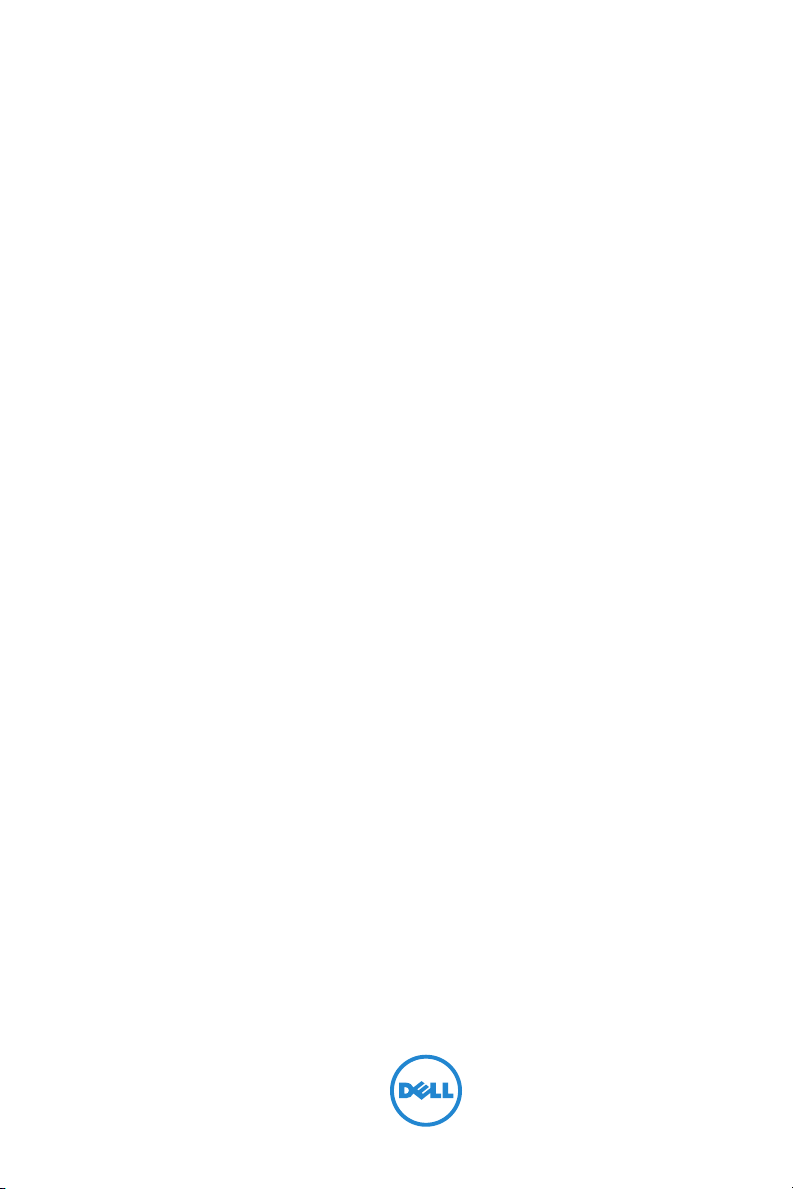
Projetor interativo Dell
S510/S510n
Guia do utilizador
Page 2
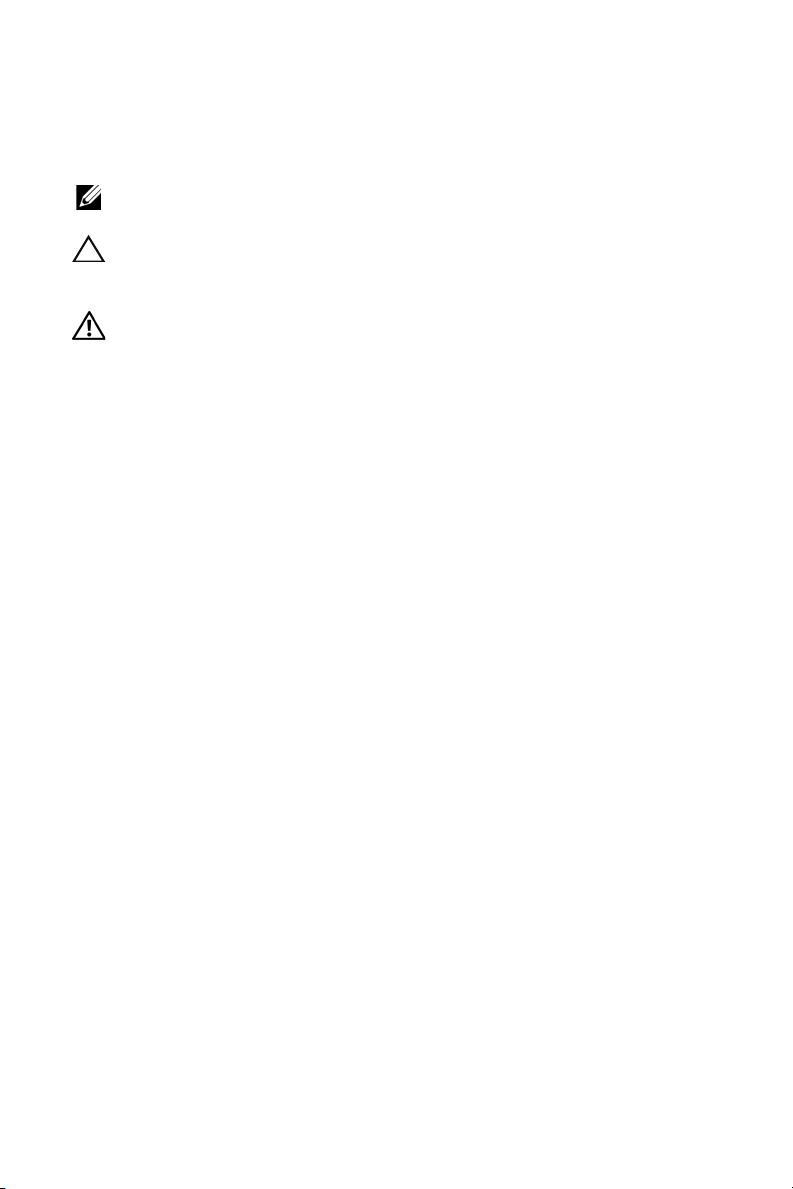
Notas, Chamadas de atenção e Avisos
NOTA: Uma NOTA assinala informação que o ajuda a tirar o máximo
partido do seu projector.
ATENÇÃO: Uma chamada de ATENÇÃO indica danos potenciais ao
hardware ou perda de dados se as instruções não forem
respeitadas.
AVISO: Um AVISO assinala a possibilidade de ocorrência de danos
materiais, de ferimentos físicos ou o risco de morte.
____________________
As informações constantes deste documento estão sujeitas a alterações sem aviso
prévio.
© 2015 Dell Inc. Reservados todos os direitos.
É expressamente proibida a reprodução destes materiais seja de que forma for sem
autorização escrita da Dell Inc.
Marcas registadas utilizadas neste texto: Dell e o logótipo DELL são marcas comerciais
da Dell Inc.; DLP e o logótipo DLP são marcas comerciais da T
I
NCORPORATED; Microsoft e Windows são marcas comerciais ou marcas comerciais
registadas da Microsoft Corporation nos Estados Unidos e/ou noutros países.
Outros nomes ou marcas registadas podem ser utilizados neste documento como
referência às entidades titulares dos respectivos nomes e marcas ou dos seus
produtos. A Dell Inc. nega qualquer interesse nos nomes ou nas marcas registadas
que não sejam propriedade sua.
Modelo: Projetor interativo Dell S510/S510n
EXAS INSTRUMENTS
Fevereiro de 2015 Rev. A01
Page 3
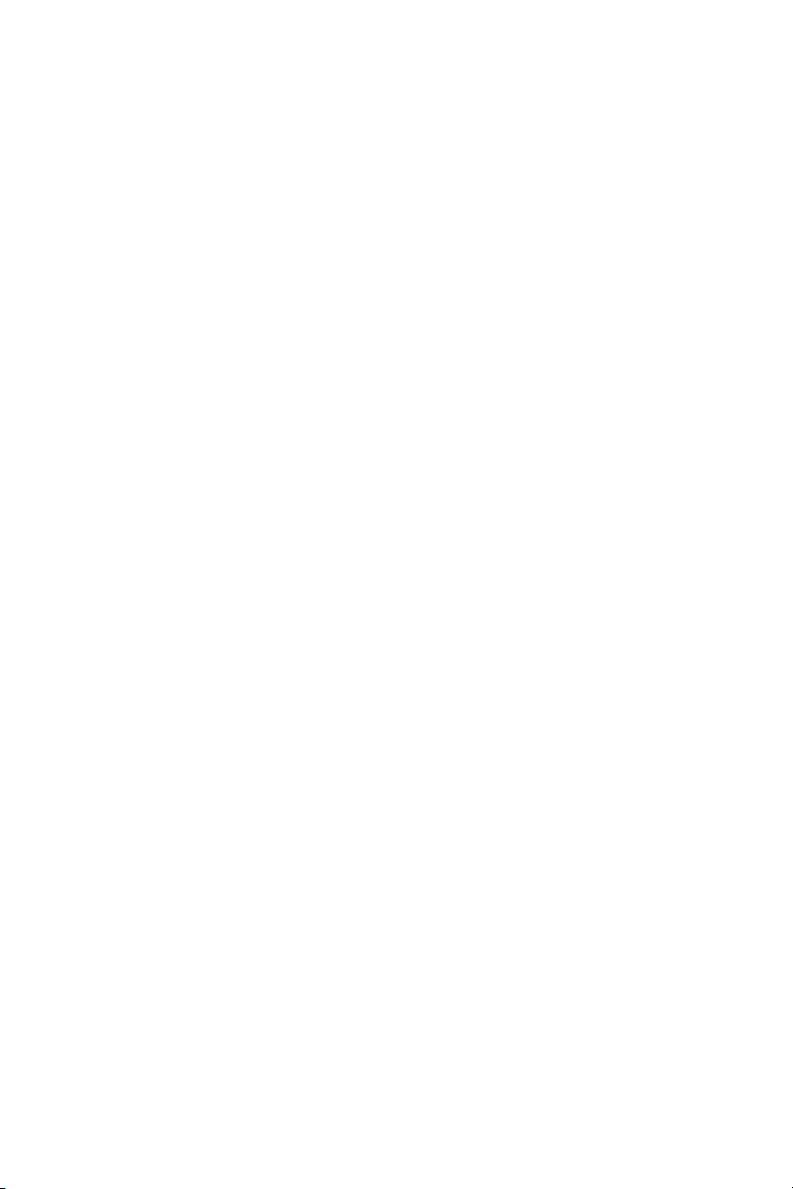
Índice
1 Acerca do seu projector Dell. . . . . . . . . . . . . . . 5
Conteúdo da embalagem do projector . . . . . . . . . . 5
Vista superior e inferior do projector
2 Configurar o projector. . . . . . . . . . . . . . . . . . . . 9
Limpar o espelho do projector. . . . . . . . . . . . . . . . 9
Ajustar a Focagem do Projector
Ajustar o tamanho da imagem
Ajustar a forma da imagem
. . . . . . . . . . . . . . . . . 11
Utilização do controlo remoto
Ligações do projector
. . . . . . . . . . . . . . . . . . . . . 17
3 Utilização do Projector . . . . . . . . . . . . . . . . . . 31
Ligar o Projector . . . . . . . . . . . . . . . . . . . . . . . . 31
Desligar o projector
Definições do Menu
Utilizar a caneta interactiva (apenas para S510)
Utilizar Intel
®
WiDi . . . . . . . . . . . . . . . . . . . . . . . 59
Utilizar Miracast
Utilizar Monitor s. fios/LAN (DoWiFi/DoLAN)
Utilizar Monitor USB (DoUSB)
Utilizar Apresentação PC-Free
Utilizar projecção de áudio
Gerir o projector através do browser da Internet
. . . . . . . . . . . . . . . . . . . . . . 31
. . . . . . . . . . . . . . . . . . . . . . 32
. . . . . . . . . . . . . . . . . . . . . . . . . 68
. . . . . . . . . . . . . . . 91
. . . . . . . . . . . . . . . 94
. . . . . . . . . . . . . . . . 102
. . . . . . . . . . . 7
. . . . . . . . . . . . . . . 9
. . . . . . . . . . . . . . . 10
. . . . . . . . . . . . . . . 12
. . . . . . 74
. . . . 51
. . . 111
4 Resolução de problemas do projector . . . . . 130
LEDs indicadores . . . . . . . . . . . . . . . . . . . . . . . 135
Substituição da lâmpada
Perguntas Frequentes:
. . . . . . . . . . . . . . . . . . 136
. . . . . . . . . . . . . . . . . . . 138
Configuração da Firewall e Perguntas
Frequentes
. . . . . . . . . . . . . . . . . . . . . . . . . . . 140
5 Especificações . . . . . . . . . . . . . . . . . . . . . . . . 142
Distribuição dos pinos do conector RS232. . . . . . 146
Índice | 3
Page 4
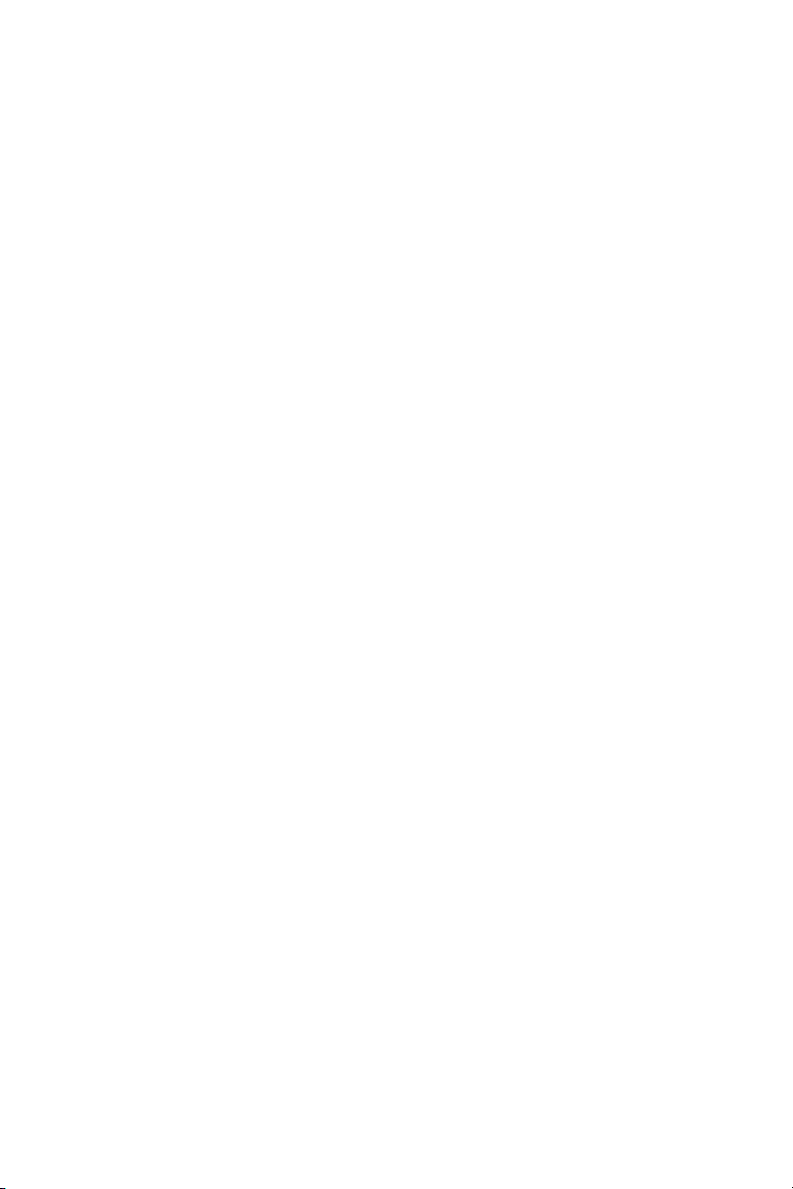
6 Forma de entrar em contacto com a Dell . . 148
Contactar a Crestron . . . . . . . . . . . . . . . . . . . . 149
7 Apêndice: Glossário . . . . . . . . . . . . . . . . . . . . 150
4 | Índice
Page 5
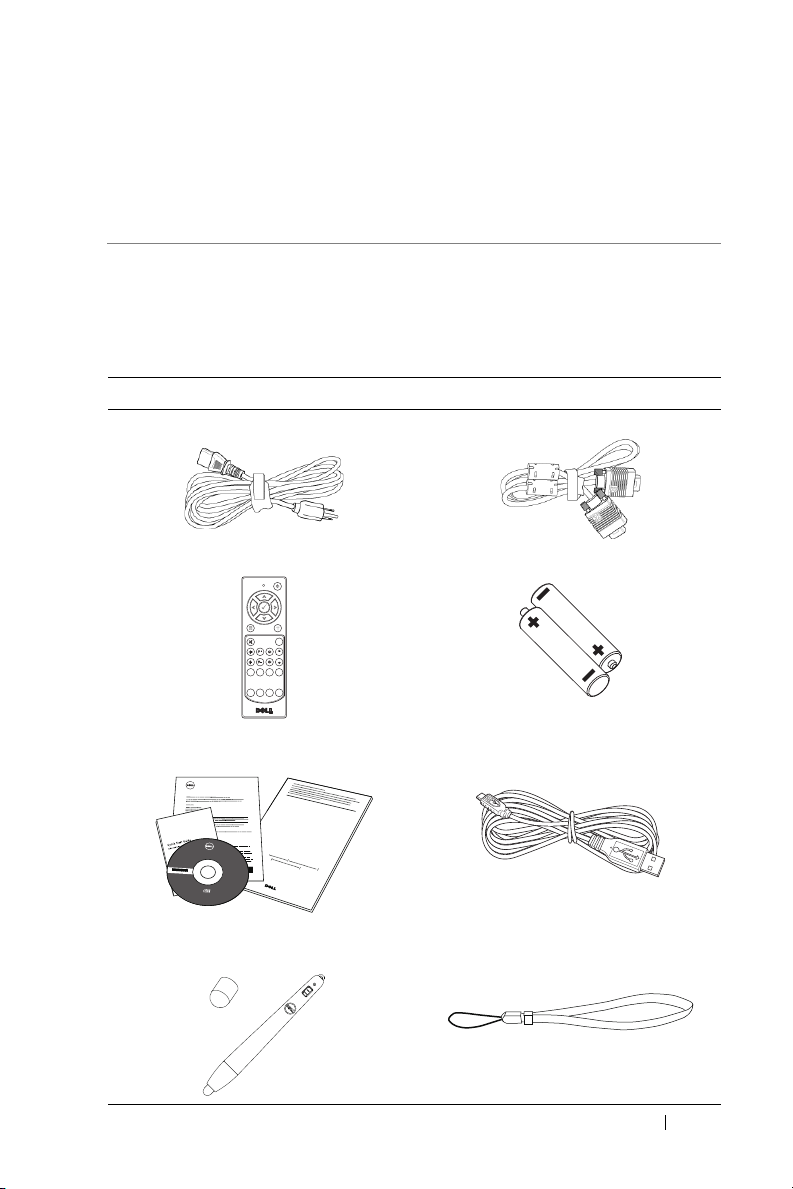
Acerca do seu projector Dell
Freeze
Source
Auto
Adjust
Blank
Screen
Blank
Screen
Video
Mode
VGA Video
Page Down
HDMI
Page Up
Aspect
Ratio
AAA
AAA
1
O seu projector vem acompanhado de todos os itens mostrados em baixo.
Certifique-se de que tem todos os itens e contacte a Dell caso algum deles
esteja em falta.
Conteúdo da embalagem do projector
Conteúdo da embalagem - S510
Cabo de alimentação Cabo VGA (VGA para VGA)
Controlo remoto Pilhas AAA (6)
CD com guia do utilizador e
documentação
Informacion Importante
Dell™ Interactive Projector
S510/S510n
Documentation
™
De
ll
Projector S510/S510n
08K5P4A01
P/
N 8K5P4
Rev. A01
P/
N 36.73901G001
January 2015
Made
in
C
hi
na
Dell
TM
Projectors
oduct Information Guide
C
o
n
te
n
t
s
:
•
Use
r
's
G
uide
.
d
e
v
r
e
s
e
r
s
t
h
g
i
r
l
l
A
.
c
n
I
l
l
e
D
5
1
0
2
©
Caneta de infravermelhos (2 unid.)/
Tampa da caneta (4 unid.)
Cabo Mini USB (USB-A para Mini
USB-B)
Correia para pulso (2 unid.)
Acerca do seu projector Dell 5
Page 6
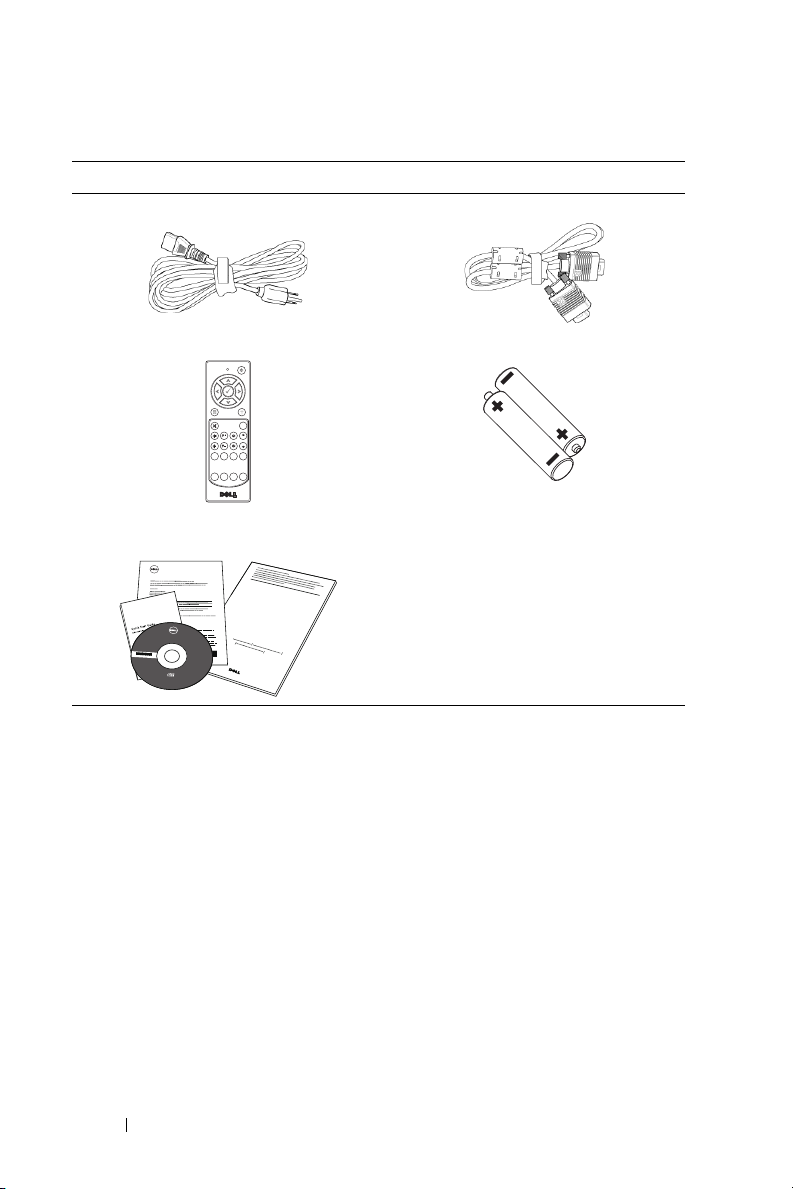
Conteúdo da embalagem - S510n
Freeze
Source
Auto
Adjust
Blank
Screen
Blank
Screen
Video
Mode
VGA Video
Page Down
HDMI
Page Up
Aspect
Ratio
AAA
AAA
Dell
TM
Projectors
oduct Information Guide
Informacion Importante
Dell™ Interactive Projector
S510/S510n
C
o
n
te
n
t
s
:
•
Us
e
r
's
G
uide
Documentation
P/
N 8K5P4
Rev. A01
P/
N 36.73901G001
January 2015
Made
in
C
h
ina
©
2
0
1
5
D
e
l
l
I
n
c
.
A
l
l
r
i
g
h
t
s
r
e
s
e
r
v
e
d
.
De
ll
™
Projector S510/S510n
08K5P4A01
Cabo de alimentação Cabo VGA (VGA para VGA)
Controlo remoto Pilhas AAA (6)
CD com guia do utilizador e
documentação
6 Acerca do seu projector Dell
Page 7
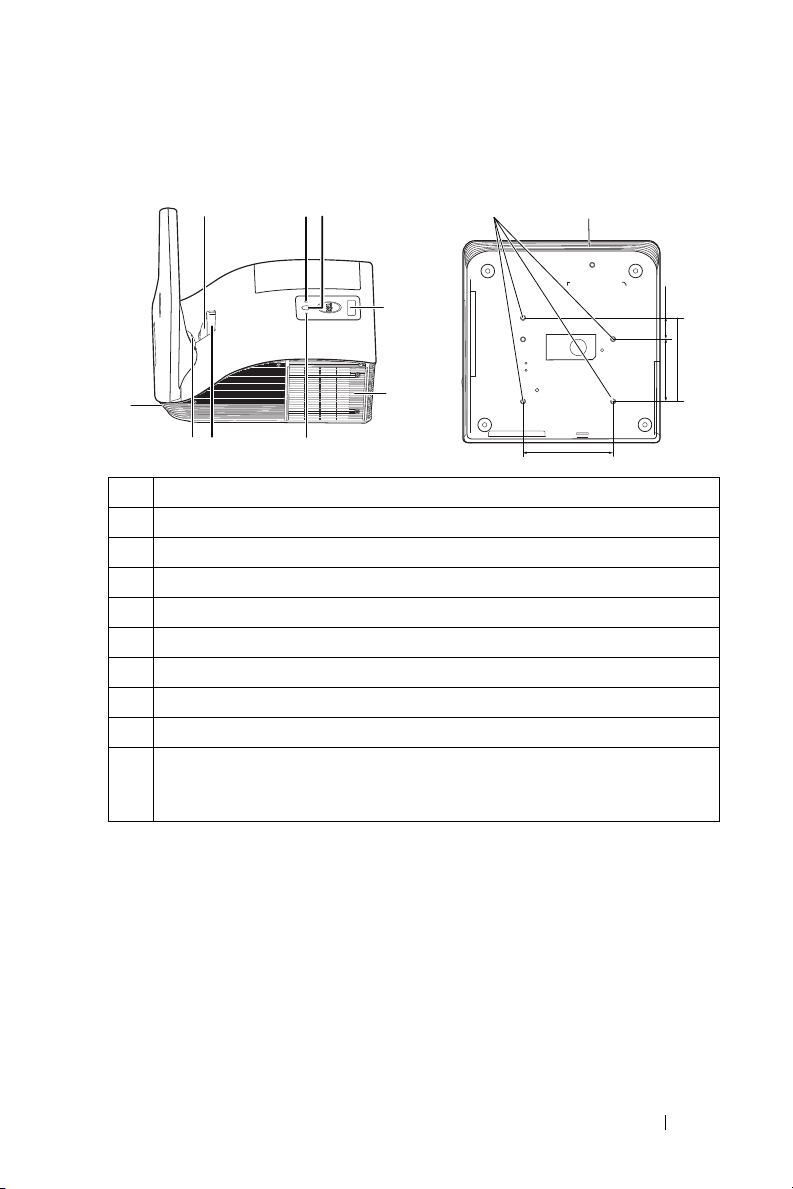
Vista superior e inferior do projector
4
5
936
7
821
Vista Superior
Vista Inferior
10 7
151,30
112 ,5038,80
163,00
1 Botão de alimentação
2 LED de temperatura
3 LED da lâmpada
4 Receptor IV (Infravermelhos)
5 Tampa da lâmpada
6 Câmara (apenas para S510)
7 Altifalante de 10 W
8 Lente
9 Anel de focagem
10 Orifícios de fixação para montagem na parede: Orifício de parafuso
M4 x 8 mm profundidade. Binário de aperto recomendado
<10 kgf-cm
Acerca do seu projector Dell 7
Page 8
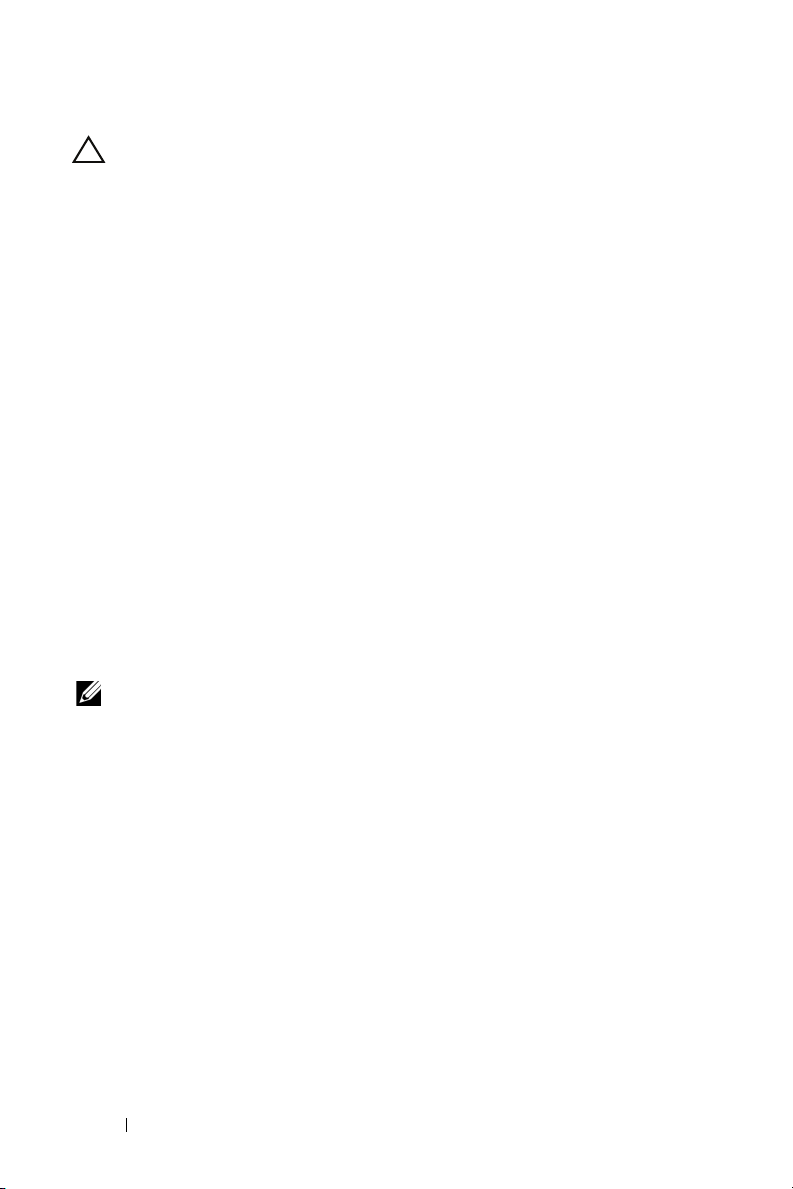
ATENÇÃO: Instruções de Segurança
1
Não utilize o projector na proximidade de electrodomésticos que gerem
muito calor.
2
Não utilize o projector em áreas onde exista demasiado pó. O pó pode
conduzir a falhas do sistema e o projector desligará automaticamente.
3
Certifique-se de que o projector está instalado numa área bem ventilada.
4
Não bloqueie os orifícios de ventilação e as aberturas no projector.
5
Certifique-se de que o projector é sujeito somente a temperaturas
°
ambiente (5
6
Não toque na saída de ventilação quando o projector estiver ligado ou
C a 35°C).
imediatamente após este ser desligado uma vez que esta pode atingir
temperaturas altas.
7
Não olhe directamente para a lente enquanto o projector estiver ligado
uma vez que poderá sofrer danos à visão.
8
Não coloque quaisquer objectos próximo ou à frente do projector, nem
tape a lente, enquanto o projector estiver ligado uma vez que o calor pode
ocasionar o derretimento ou incêndio do objecto.
9
Não utilize o projector sem fios na proximidade de aparelhos tipo
pacemaker.
10
Não utilize o projector sem fios na proximidade de equipamentos
médicos.
11
Não utilize o projector sem fios na proximidade de unidades microondas.
NOTA:
•
Não tente instalar o projector na parede por si próprio. Este deverá
ser instalado por um técnico qualificado.
•
Kit de Montagem na Parede Recomendado (P/N: 7XY53). Para mais
informações consulte o sítio Web do Suporte Dell em
dell.com/support
•
Para mais informações, consulte as Informações de Segurança
.
incluídas juntamente com o projector.
•
O projetor S510/S510n apenas pode ser utilizado em ambientes
interiores.
8 Acerca do seu projector Dell
Page 9
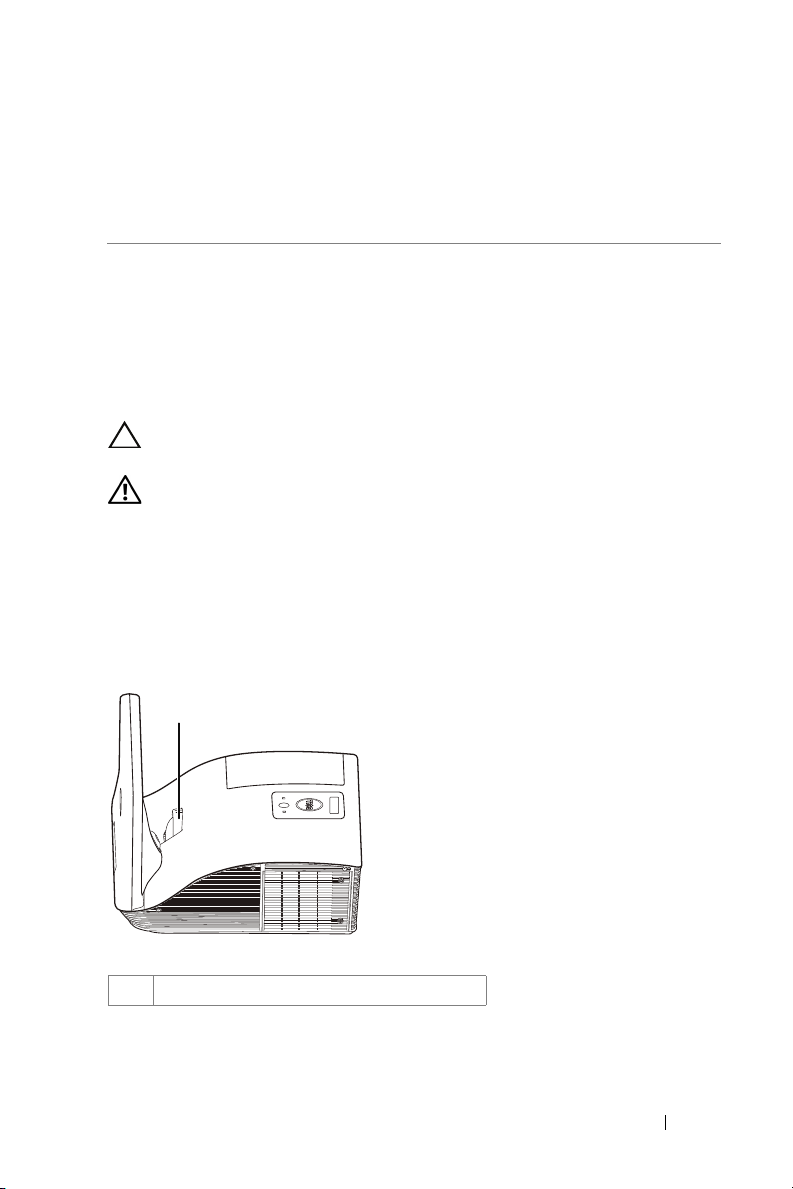
Configurar o projector
1
2
Limpar o espelho do projector
1
Desligue o projector e o respectivo cabo de alimentação.
2
Deixe que o projector arrefeça durante pelo menos 30 minutos.
3
Use um dispositivo de ventilação para soprar o ar do espelho, ou limpe
cuidadosamente com um pano de microfibras. Não esfregue a superfície
do espelho. Pode riscar o espelho.
ATENÇÃO: Não utilize produtos de limpeza por pulverização ou
solventes directamente sobre o projector.
AVISO: A limpeza de um projector montado na parede pode
resultar em queda ou ferimentos. Pode remover o projector do
suporte montagem de parede para limpar o espelho.
Ajustar a Focagem do Projector
1
Rode o anel de focagem até a imagem ficar nítida. O projetor foca a
partir de distâncias compreendidas entre 0,517 e 0,759 m ± 0,01 m (1,7 e
2,49 pés).
1 Anel de focagem
Configurar o projector 9
Page 10
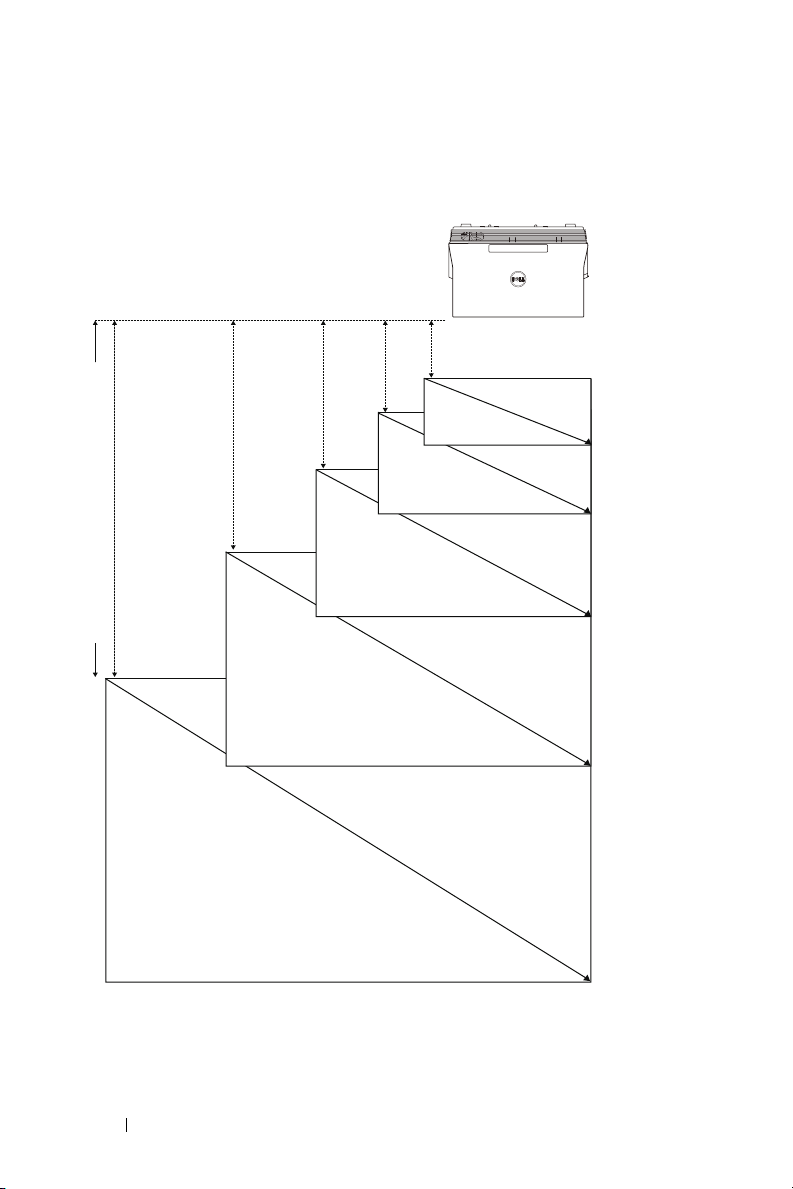
Ajustar o tamanho da imagem
70" (177,8 cm)
0,597’ (18,2 cm)
0,872’ (26,6 cm)
1,05’ (32 cm)
1,122’ (34,2 cm)
1,391’ (42,4 cm)
80" (203,2 cm)
87,2" (221,49 cm)
90" (228,6 cm)
100" (254 cm)
Distância do projector ao ecrã (d)
10 Configurar o projector
Page 11
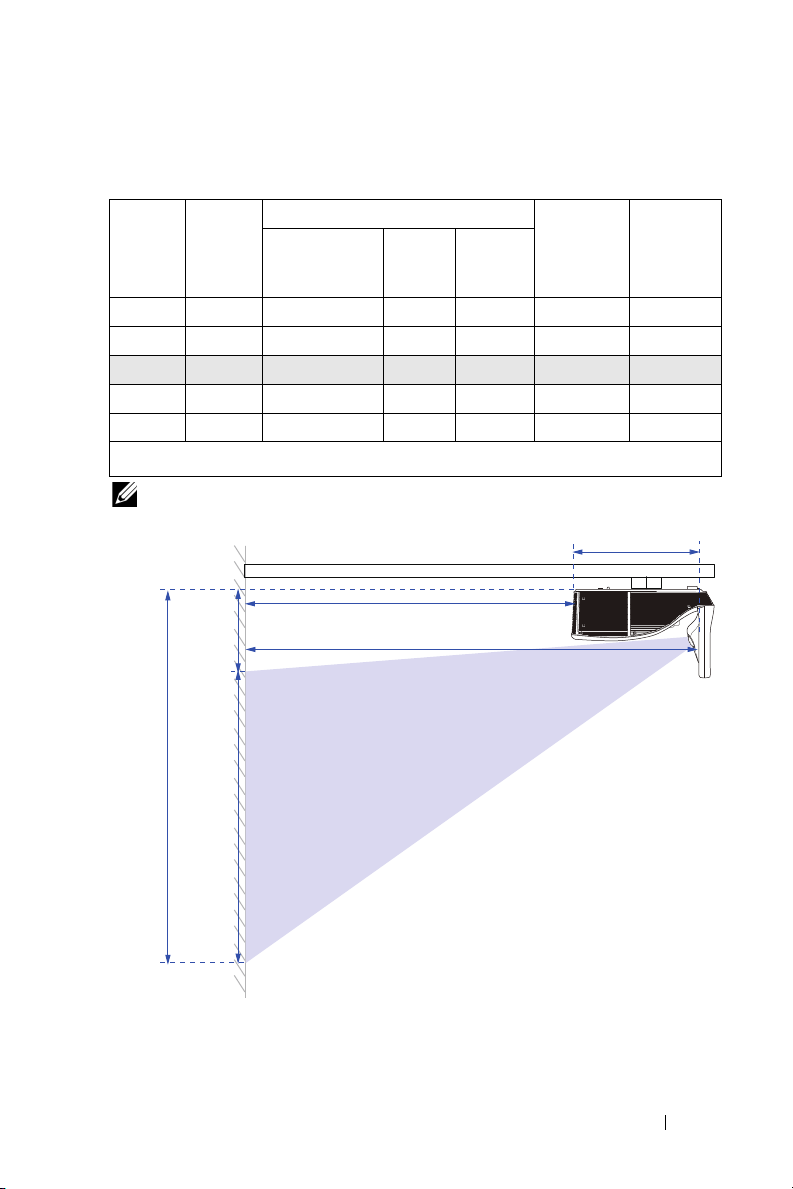
Ajustar a forma da imagem
[E]
Diagonal da
imagem
[C]
Distância de projecção [A]
Distância de projecção [B]
Altura
[D]
Altura
da
imagem
[H]
33,5 cm
Distância
projecção
(cm)
60,1 26,6 80"/ 203,2 cm 172 107 139 32
65,5 32 87,2"/ 221,4 cm 187 117 151 34
75,9 42,4 100"/ 254 cm 217 136 175 39
* Este gráfico serve apenas de referência ao utilizador.
* Taxa de desvio: 125±5%
Distância
de
[A]
51,7 18,2 70"/ 177,8 cm 148 92 120 28
67,7 34,2 90"/ 228,6 cm 193 121 156 35
NOTA:
de
projecção
(cm)
[B]
A distância do espelho à parte posterior do projector: 33,5 cm
Tamanho de imagem
Diagonal
(polegadas/cm)
[C]
Largura
(cm)
Altura (cm)
[H]
Base do
projector à
parte superior
da imagem
(cm)
[D]
Base do
projector
base à parte
inferior da
imagem (cm)
[E]
Configurar o projector 11
Page 12
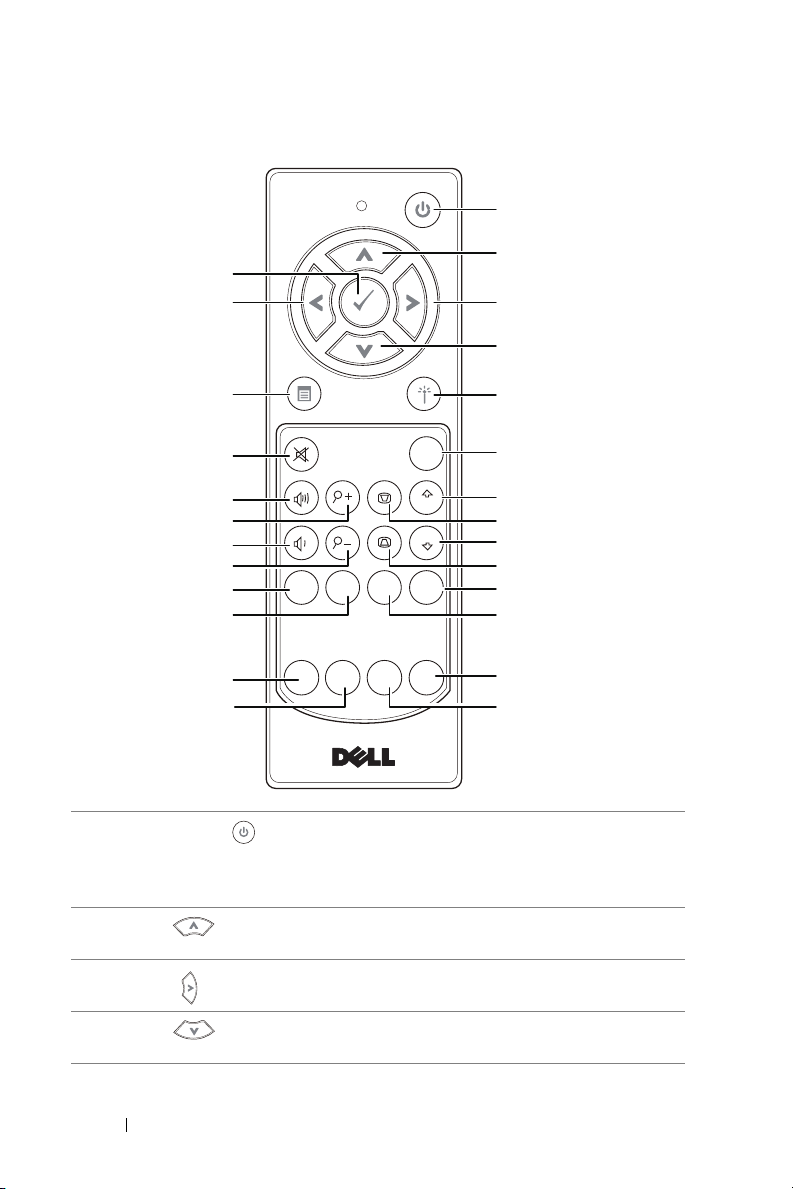
Utilização do controlo remoto
Freeze
Source
Auto
Adjust
Blank
Screen
Blank
Screen
Video
Mode
VGA Video
Page Down
HDMI
Page Up
Aspect
Ratio
1
2
316
20
22
24
26
15
17
18
19
21
23
25
4
5
6
7
9
8
11
10
12
13
14
1
Alimentação
2
Cima
3
Direita
4
Baixo
12 Configurar o projector
Liga e desliga o projector. Para mais
informações, consulte as secções "Ligar o
Projector" na página 31 e "Desligar o
projector" na página 31.
Prima para navegar pelos itens do menu
OSD (Apresentados no Ecrã).
Prima para navegar pelos itens do menu
OSD (Apresentados no Ecrã).
Prima para navegar pelos itens do menu
OSD (Apresentados no Ecrã).
Page 13
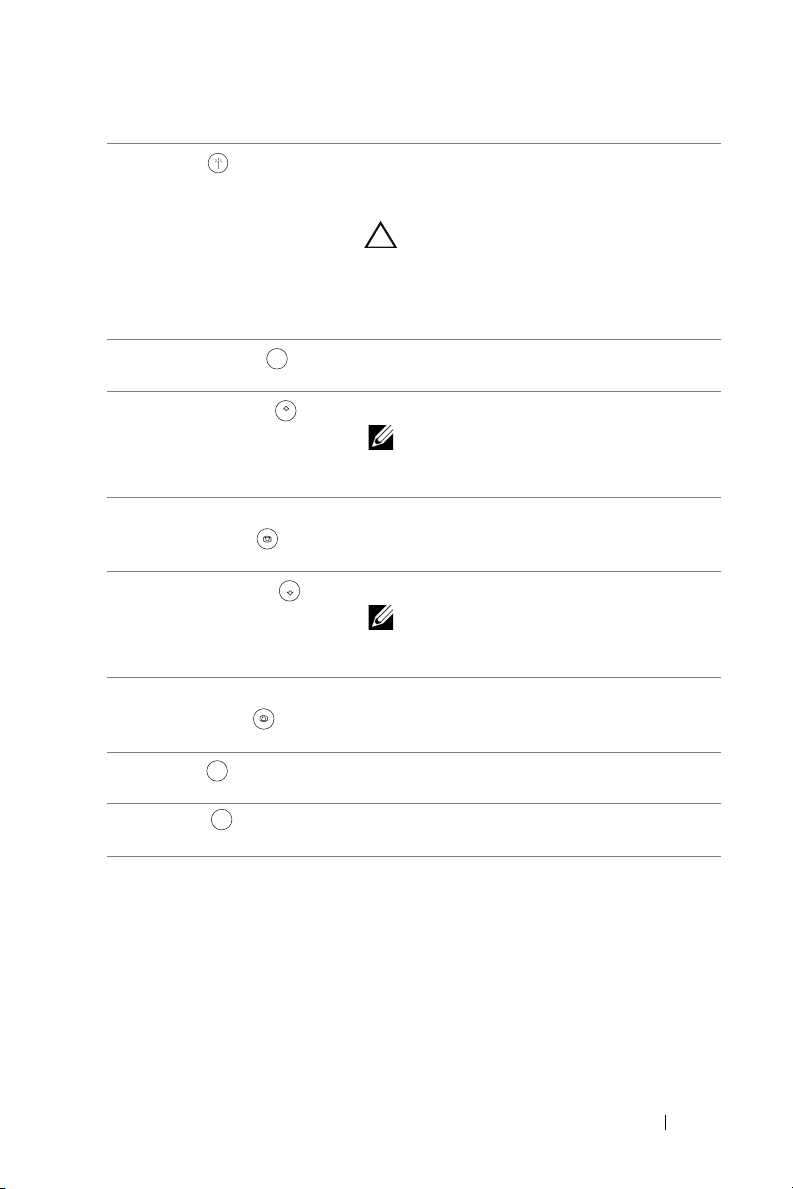
5
Aspect
Ratio
Page Up
HDMI
Video
Laser
Aponte o controlo remoto ao ecrã e
mantenha premido o botão do laser para
activar o laser.
ATENÇÃO: Não olhe diretamente
para o ponto de laser quando o
mesmo estiver ativo. Evite
direccionar o luz do laser para os
olhos.
6
Aspect Ratio
Prima para alterar a relação de aspecto de
uma imagem.
7
Página Acima
Prima para ir para a página anterior.
NOTA: O cabo Mini USB deve estar
conectado se quiser utilizar a
funcionalidade Página Acima.
8 Botão de ajuste
Keystone +
Prima para ajustar a distorção da imagem
provocada pela inclinação do projector
(-15/+15 graus).
9
Página Abaixo
Page Down
Prima para ir para a página seguinte.
NOTA: O cabo Mini USB deve estar
conectado se quiser utilizar a
funcionalidade Página Abaixo.
10 Botão de ajuste
Keystone -
Prima para ajustar a distorção da imagem
provocada pela inclinação do projector
(-15/+15 graus).
11
HDMI
Prima para escolher a fonte de entrada
HDMI.
12 Video Prima para detectar a fonte de sinal de
Vídeo Composto.
Configurar o projector 13
Page 14
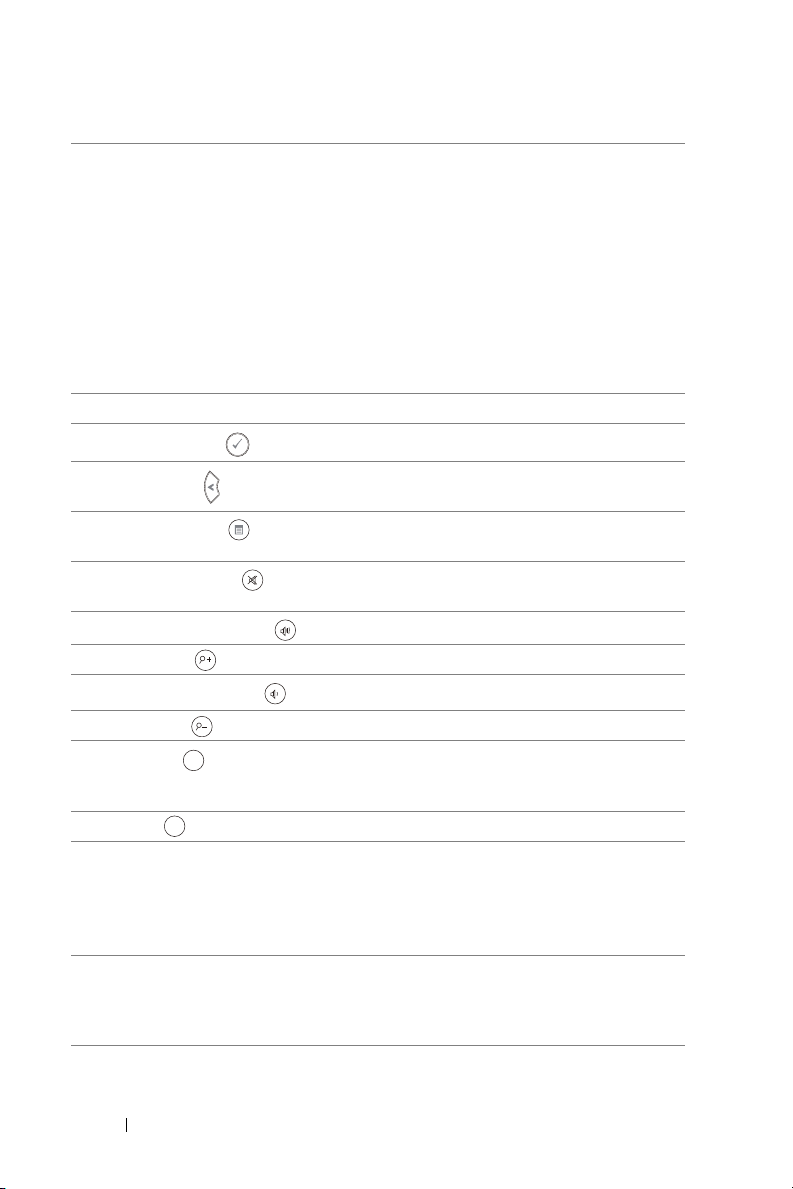
13 Modo de Vídeo O projector inclui configurações
Freeze
VGA
predefinidas que foram optimizadas para a
apresentação de dados (gráficos de
computador) ou vídeo (filmes, jogos, etc.).
Prima o botão Modo de Vídeo para alternar
entre Modo de Apresentação, Modo de
Brilho, Modo de Vídeo, sRGB, ou modo
PERSON.
Prima o botão Modo de Vídeo uma vez
para aceder ao modo de visualização
actual. Prima novamente o botão Modo de
Vídeo para alternar entre modos.
14 Botão Ecrã Vazio Prima para ocultar/apresentar a imagem.
15
Botão Enter
16
Esquerda
17
Botão Menu
18
Corte do som
19
Aumentar volume
Prima para confirmar a selecção.
Prima para navegar pelos itens do menu
OSD (Apresentados no Ecrã).
Prima para activar a apresentação de
informação no ecrã (OSD).
Prima para cortar ou repor o som ao nível
do altifalante do projector.
Prima para aumentar o volume.
20 Zoom + Prima para aumentar a imagem.
21
Diminuir volume
Prima para reduzir o volume.
22 Zoom - Prima para diminuir a imagem.
23
Freeze
Prima para pausar a imagem apresentada,
e prima o botão "Freeze" novamente para
desbloquear a imagem.
24 VGA Prima para escolher a origem VGA.
25 Fonte Prima para alternar entre as fontes de
entrada VGA-A, VGA-B, Vídeo Composto,
HDMI-A, HDMI-B, Wireless Display, USB
®
Display, Visualizador USB, Intel
WiDi e
Memória Interna.
26 Ajuste automático Prima para sincronizar o projector com a
fonte de entrada do sinal. O botão
Ajustamento Automático não funciona se
houver informação no ecrã.
14 Configurar o projector
Page 15
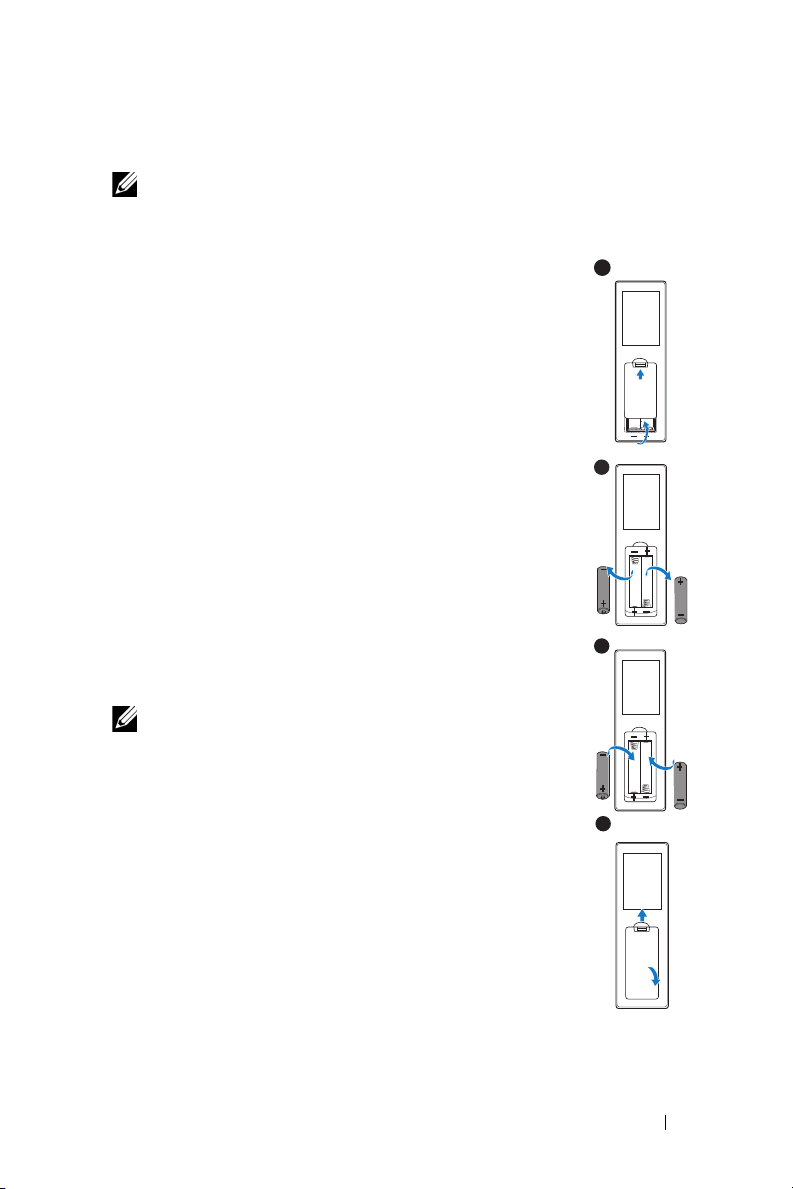
Instalação das Pilhas do Controlo Remoto
1
AAA
AAA
2
NOTA: Remova as pilhas do controlo remoto quando este não
estiver em uso.
1
Prima a patilha para tirar a tampa do compartimento
das pilhas.
2
Verifique a indicação de polaridade (+/-) nas pilhas.
3
Insira as pilhas e alinhe a polaridade correctamente
consoante as indicações no compartimento das pilhas.
3
NOTA: Não misture tipos de pilhas diferentes
nem utilize pilhas novas e pilhas novas em
conjunto.
AAA
AAA
4
Volte a inserir a tampa do compartimento das pilhas.
4
Configurar o projector 15
Page 16
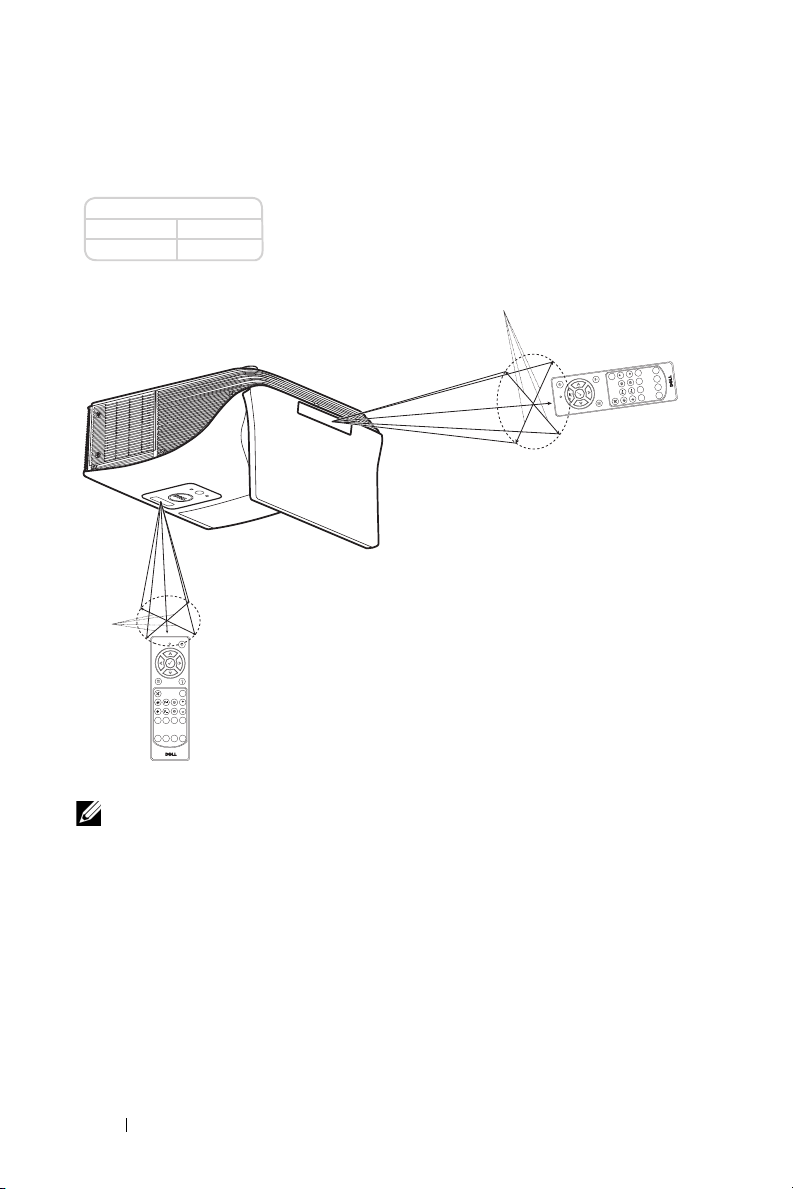
Distância de funcionamento do controlo remoto
Freeze
Source
Auto
Adjust
Blank
Screen
Blank
Screen
Video
Mode
VGA Video
Page Down
HDMI
Page Up
Aspect
Ratio
Freeze
Source
Auto
Adjust
Blank
Screen
Blank
Screen
Video
Mode
VGA
Video
Page D
o
w
n
HDMI
Page Up
Aspect
Ratio
Ângulo
Distância
Ângulo
Distância
Distância de Funcionamento
Ângulo ±40°
Distância
7 m
NOTA: A distância de funcionamento efectiva pode variar
ligeiramente do apresentado. Quando as pilhas estiverem fracas o
controlo remoto pode não operar o projector devidamente.
16 Configurar o projector
Page 17
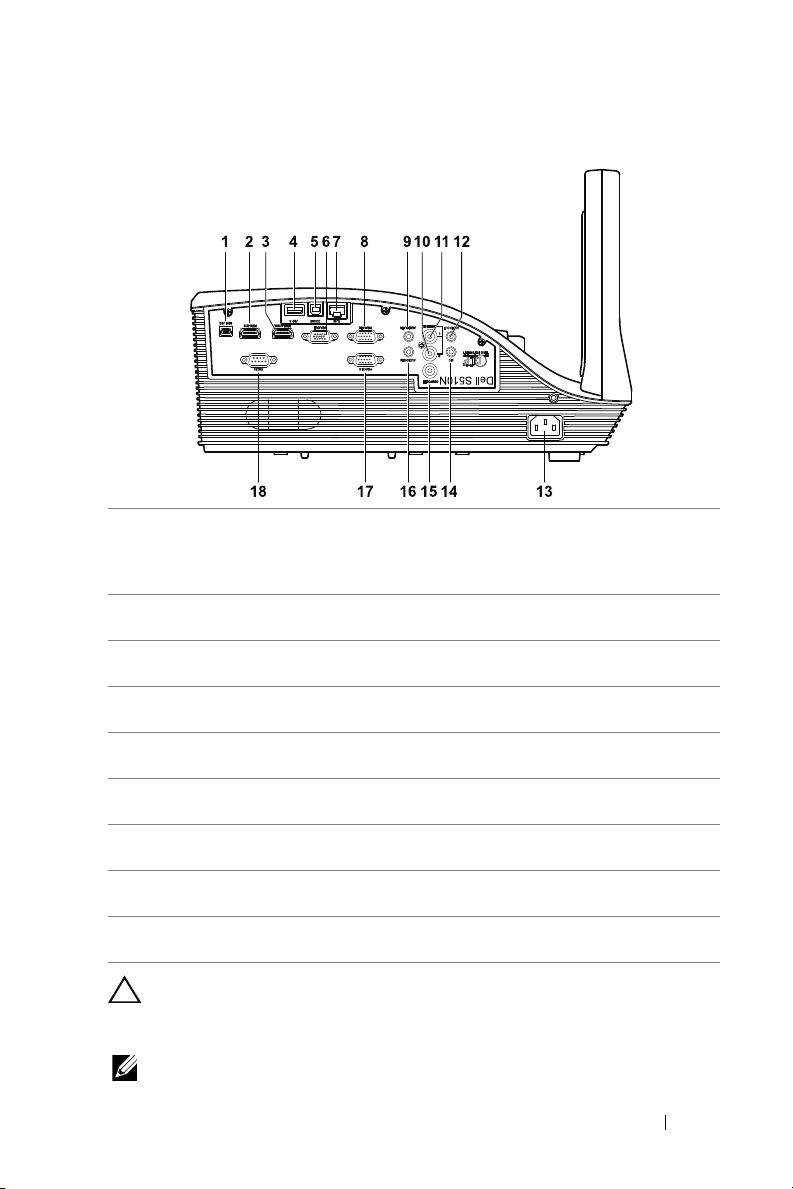
Ligações do projector
1
Conector Mini USB (Tipo B mini)
para controlo remoto, caneta
interactiva (apenas para S510) e
actualização de firmware
2 Conector HDMI-B 11 Conector de entrada de áudio
3 Conector HDMI-A/MHL para
suportar a função MHL
4 Conector de visualização USB
Tipo USB-A
5 Conector de visualização USB
Tipo USB-B (DoUSB)
6 Conector de saída VGA
(monitor loop-through)
7 Conector RJ-45 16 Conector de entrada de
8 Conector de entrada VGA-A
(D-sub)
9 Conector de entrada de
áudio-A
10 Conector de entrada de áudio
do canal direito
do canal esquerdo
12 Conector de saída de áudio
13 Conector do cabo de
alimentação
14 Conector de Microfone
15 Conector de vídeo composto
áudio-B
17 Conector de entrada VGA-B
(D-sub)
18 Conector RS232
ATENÇÃO: Antes de iniciar qualquer dos procedimentos desta
secção, siga as Instruções de Segurança conforme descrito em
página 8.
NOTA: A funcionalidade de câmara apenas é suportada pelo
projector S510.
Configurar o projector 17
Page 18
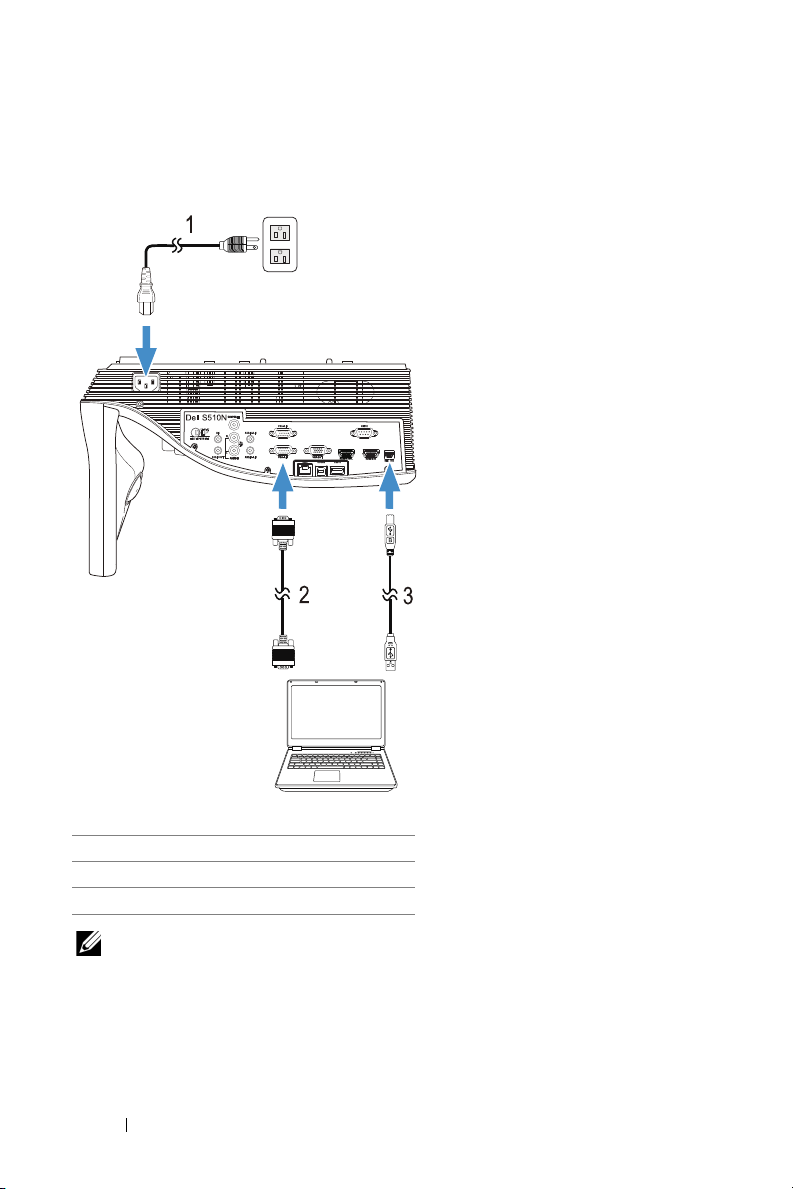
Ligação ao Computador
Ligar a Computador para Vídeo VGA
1 Cabo de alimentação
2 Cabo VGA para VGA
3 Cabo USB-A para Mini USB-B
NOTA: O cabo Mini USB deve estar conectado se pretender utilizar
as funcionalidades Página Acima e Página Abaixo no controlo
remoto.
18 Configurar o projector
Page 19
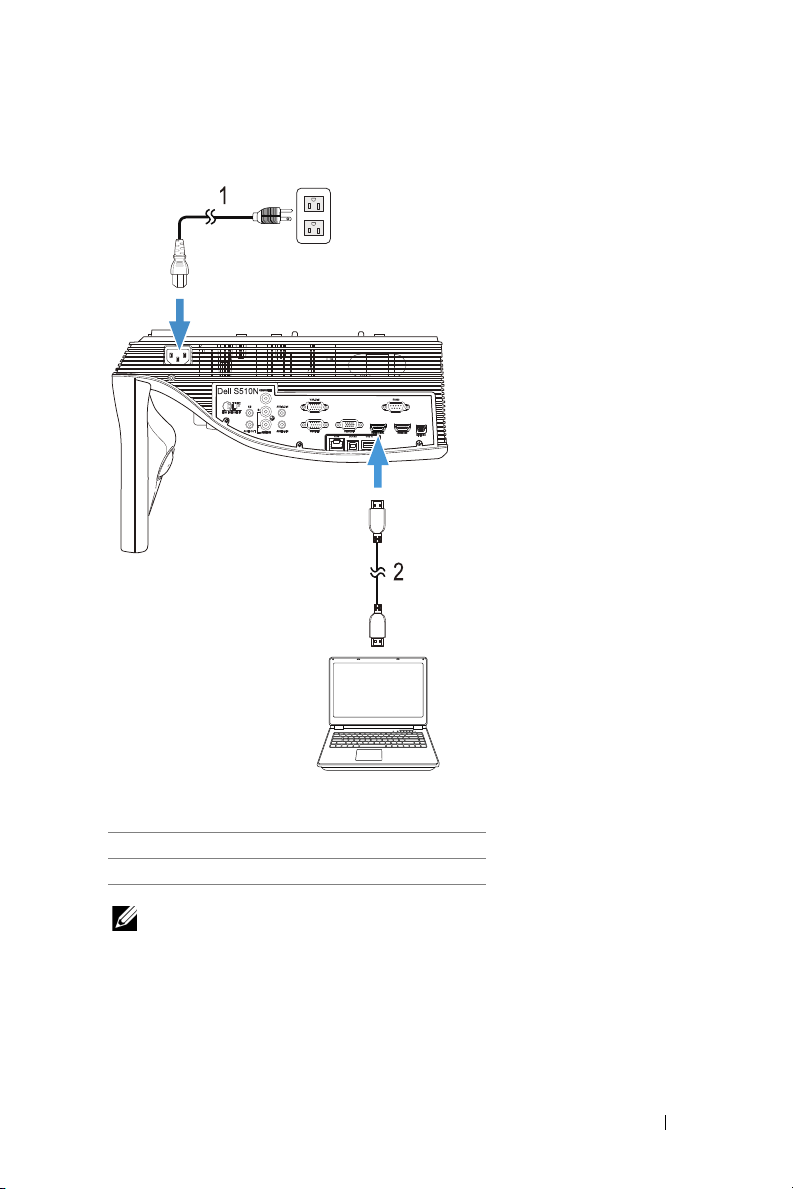
Ligar a Computador para vídeo e áudio HDMI
1 Cabo de alimentação
2 Cabo de HDMI
NOTA: O cabo de HDMI não é fornecido juntamente com o
projector. Pode adquirir o cabo HDMI no sítio Web da Dell em
www.dell.com
.
Configurar o projector 19
Page 20
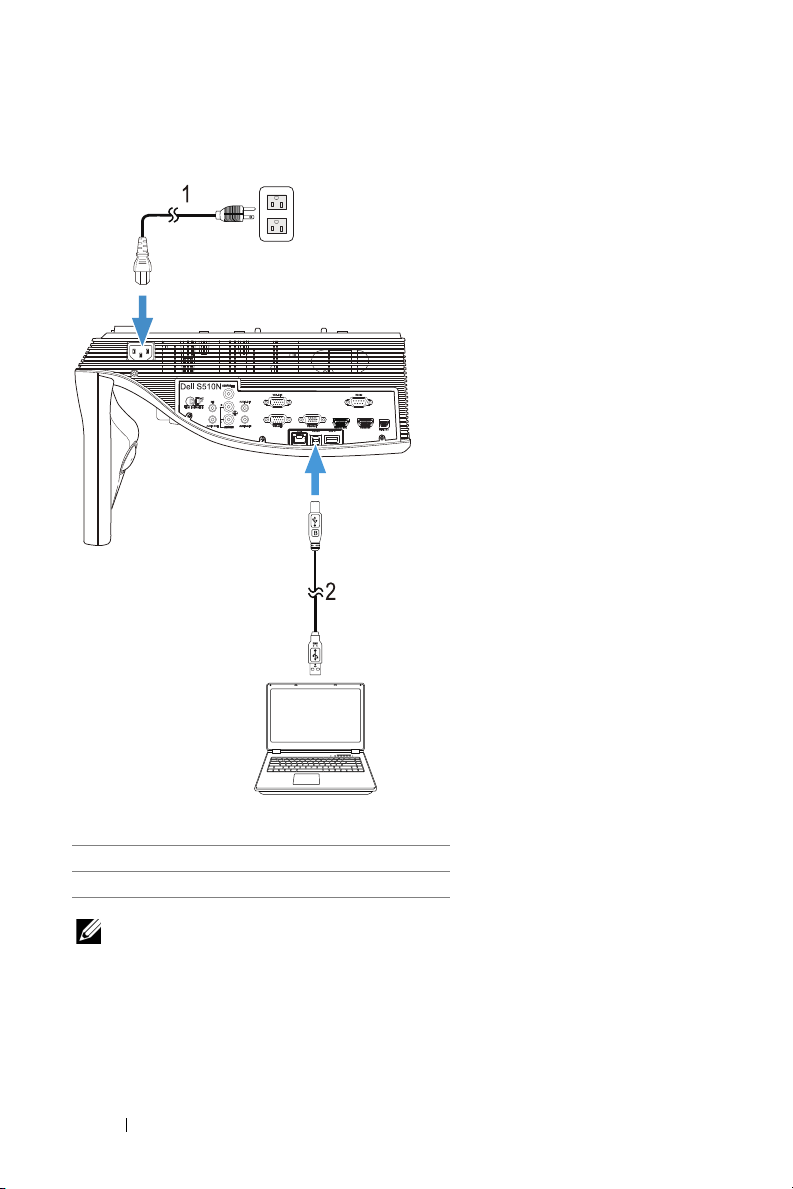
Ligar a Computador para vídeo e áudio USB
1 Cabo de alimentação
2 Cabo USB-A para USB-B
NOTA: Plug and Play. Só é fornecido um cabo USB juntamente com
o projector. Pode ser comprado um cabo USB adicional no sítio Web
da Dell em
20 Configurar o projector
www.dell.com
.
Page 21
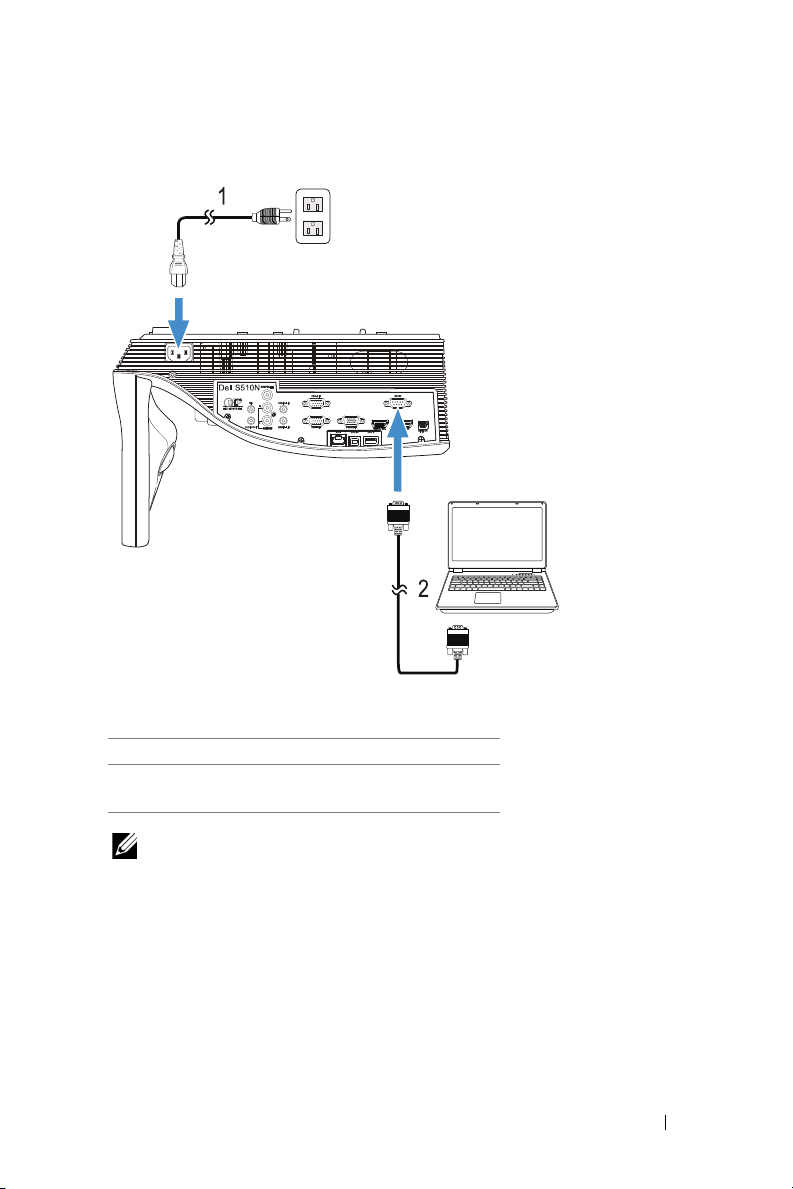
Ligar a Computador para vídeo RS232
1 Cabo de alimentação
2 Cabo RS232 (D-sub de 9 pinos fêmea
para fêmea com troca de pino 2-3)
NOTA: O cabo RS232 (D-sub de 9 pinos fêmea para fêmea com
troca de pino 2-3) não é fornecido com o projector. Consulte um
profissional para obter o cabo e o software do controlo remoto
RS232.
Configurar o projector 21
Page 22
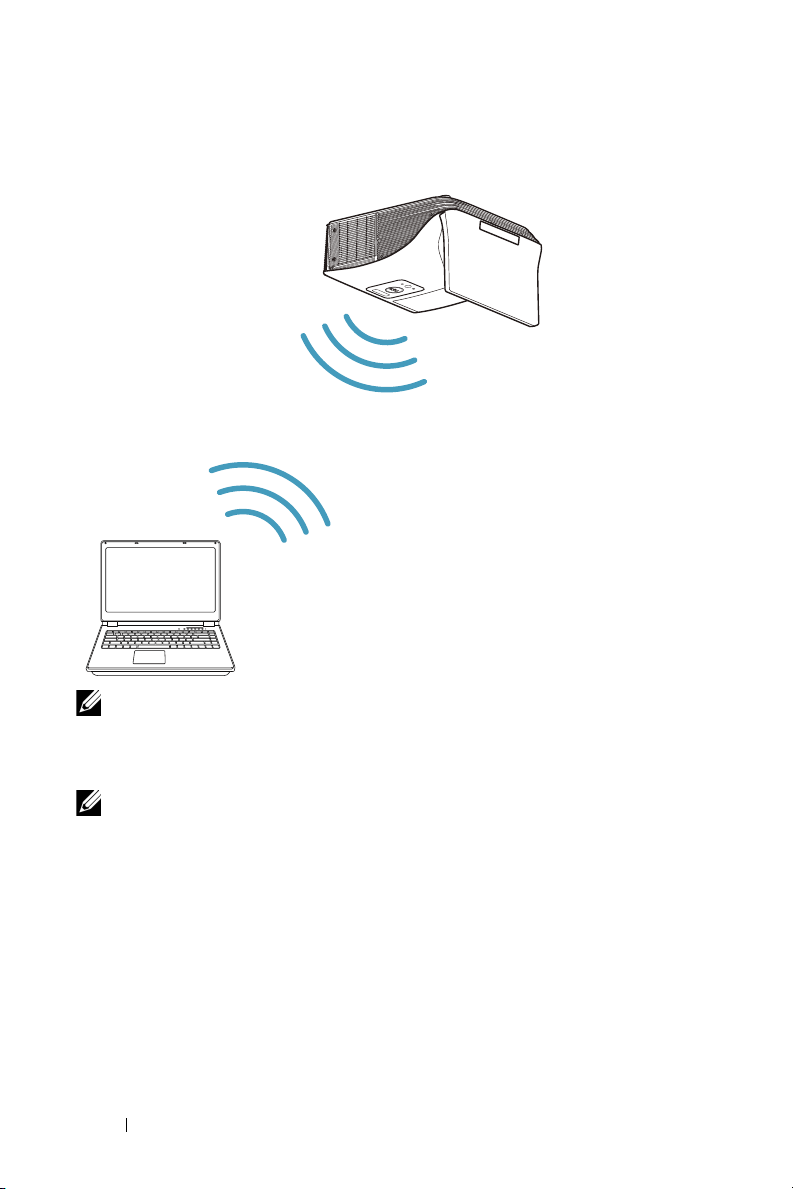
Ligar a Computador para Intel® WiDi ou Monitor s. fios (DoWiFi)
NOTA: O seu computador deverá estar equipado com uma placa de
rede sem fios e devidamente configurado para deteção de outra
ligação sem fios. Consulte a documentação do computador sobre
como configurar ligações sem fios.
NOTA: Para ligar um computador através de Intel
computador deverá ser compatível com Intel
®
WiDi.
®
WiDi, o seu
Para mais informações, consulte as secções "Utilizar Intel® WiDi" na
página 59 e "Utilizar Monitor s. fios/LAN (DoWiFi/DoLAN)" na
página 74.
22 Configurar o projector
Page 23
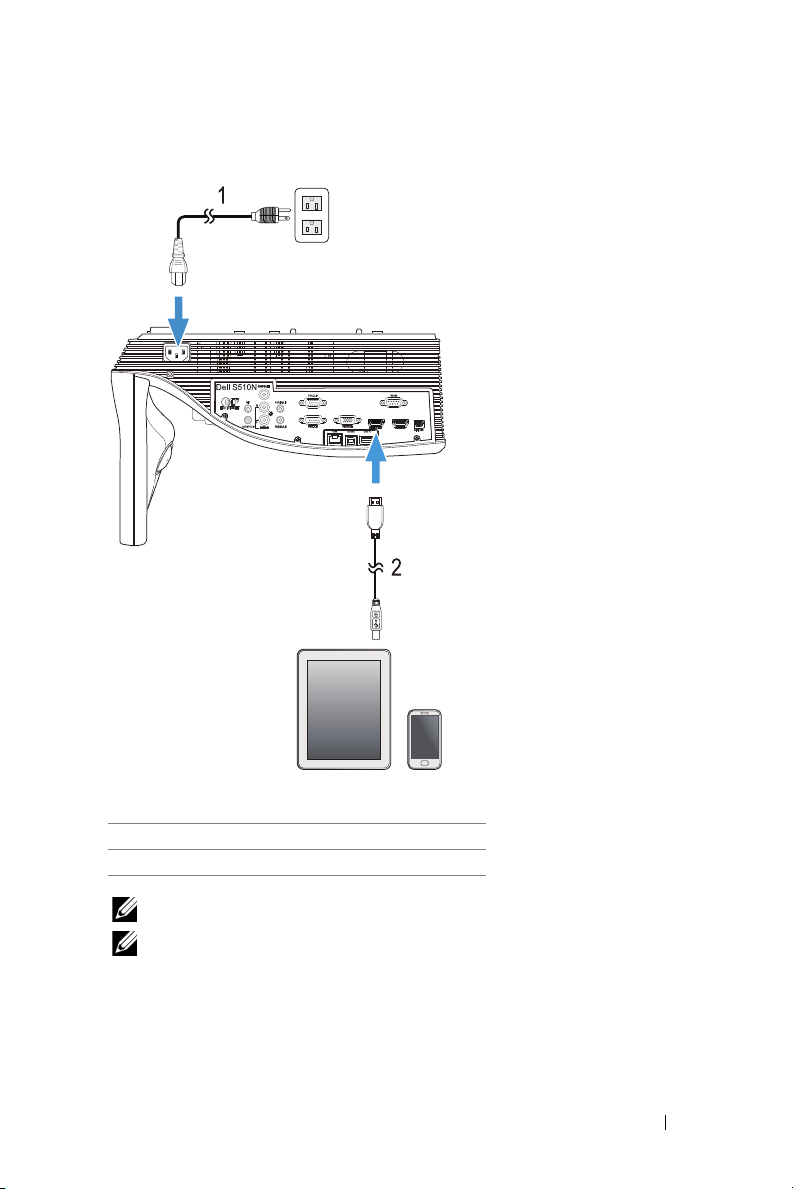
Ligar a tablets e smartphones para vídeo e áudio MHL
1 Cabo de alimentação
2 Cabo MHL
NOTA: O cabo MHL não é fornecido juntamente com o projetor.
NOTA:
a O seu smartphone ou tablet deve suportar a função MHL.
b Em alguns smartphones ou tablets é necessário ligar um
adaptador MHL adicional ou um cabo adaptador. Contacte o seu
revendedor.
Configurar o projector 23
Page 24
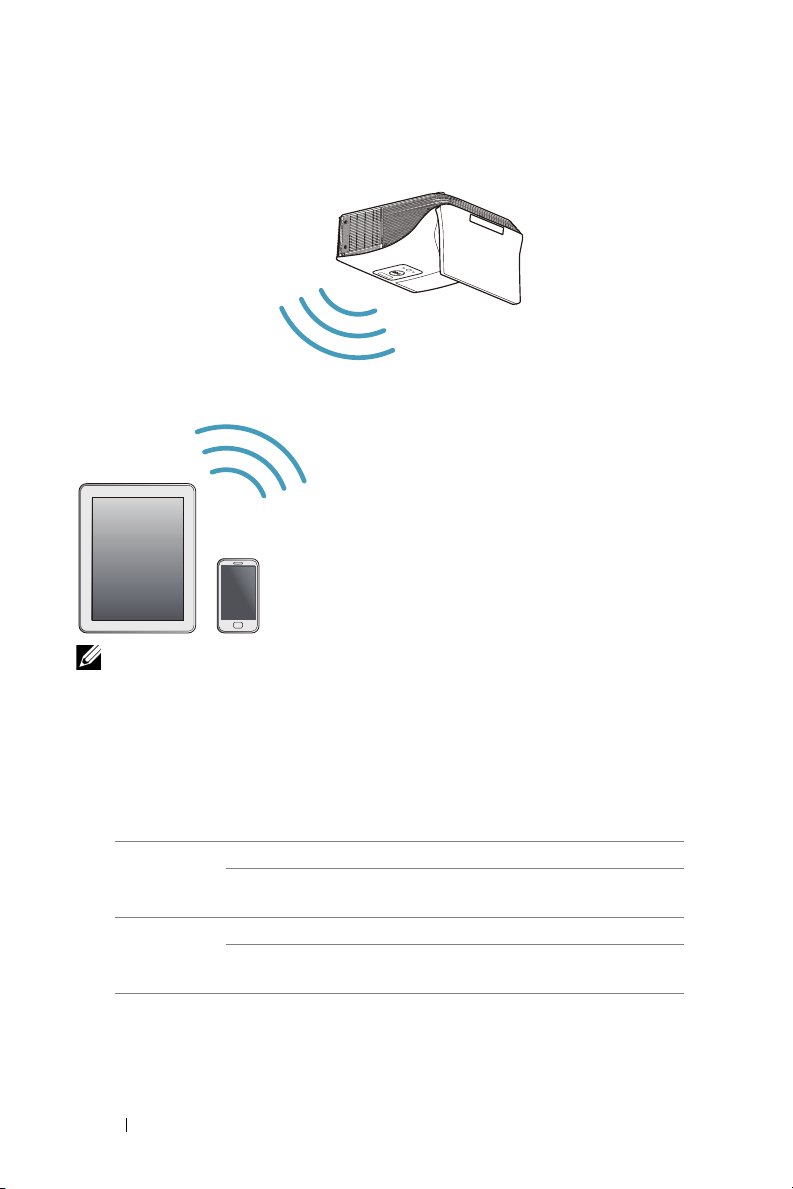
Ligar tablets ou smartphones para apresentação através de rede sem fios usando WiFi-Doc e MobiShow
NOTA: Os modelos Dell S510/S510n suportam apresentação através
de rede sem fios a partir de dispositivos Android e iOS. Transferir as
aplicações móveis MobiShow e WiFi-Doc (Bundle Version) a partir do
Google Play ou App Store. Estas aplicações permitem transmitir
conteúdos suportados a partir dos seus dispositivos Android ou iOS
através de ligação sem fios. Após a instalação e execução da
aplicação no seu dispositivo móvel, ative a ligação Wi-Fi no
dispositivo e ligue à rede do projetor, Dell S510 ou S510n. Ficheiros
suportados:
Mobi Show Foto jpeg / jpg
MS PowerPoint
WiFi-Doc Foto jpeg / jpg
MS Powerpoint / Word /
Excel / Text / PDF
Para obter mais informações acerca da utilização das aplicações MobiShow e
WiFi-Doc, visite o website de suporte da Dell, dell.com/support, e procure
pelos manuais dos modelos Dell S510/S510n.
24 Configurar o projector
PtG2 (convertido a partir
de ppt)*
ppt / pptx / doc / docx / xls /
xlsx / txt / pdf
Page 25
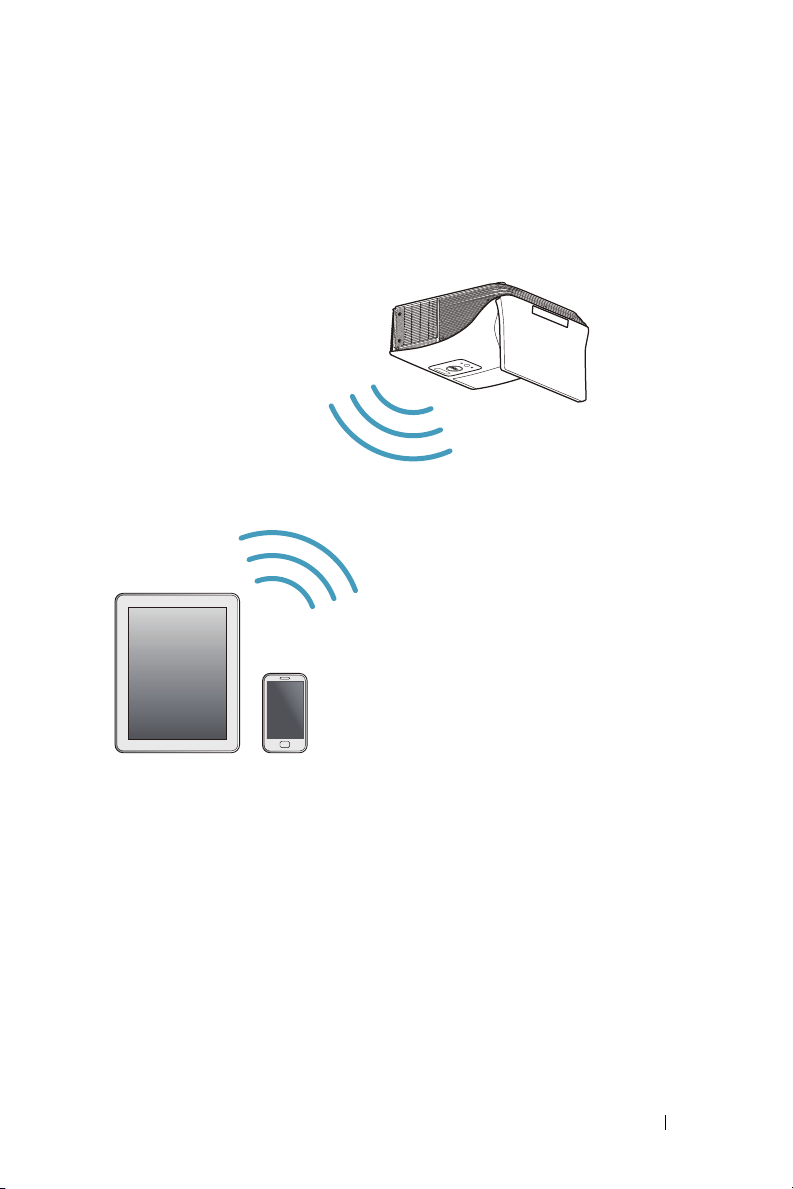
* Instale o PtG2 Converter no seu PC para conversão de ficheiros ppt para o
formato PtG2. O PtG2 Converter pode ser transferido a partir de
dell.com/support.
Ligar a tablets ou smartphones para transmissão de vídeo e áudio sem fios usando Miracast
Para mais informações, consulte a "Utilizar Miracast" na página 68.
Configurar o projector 25
Page 26
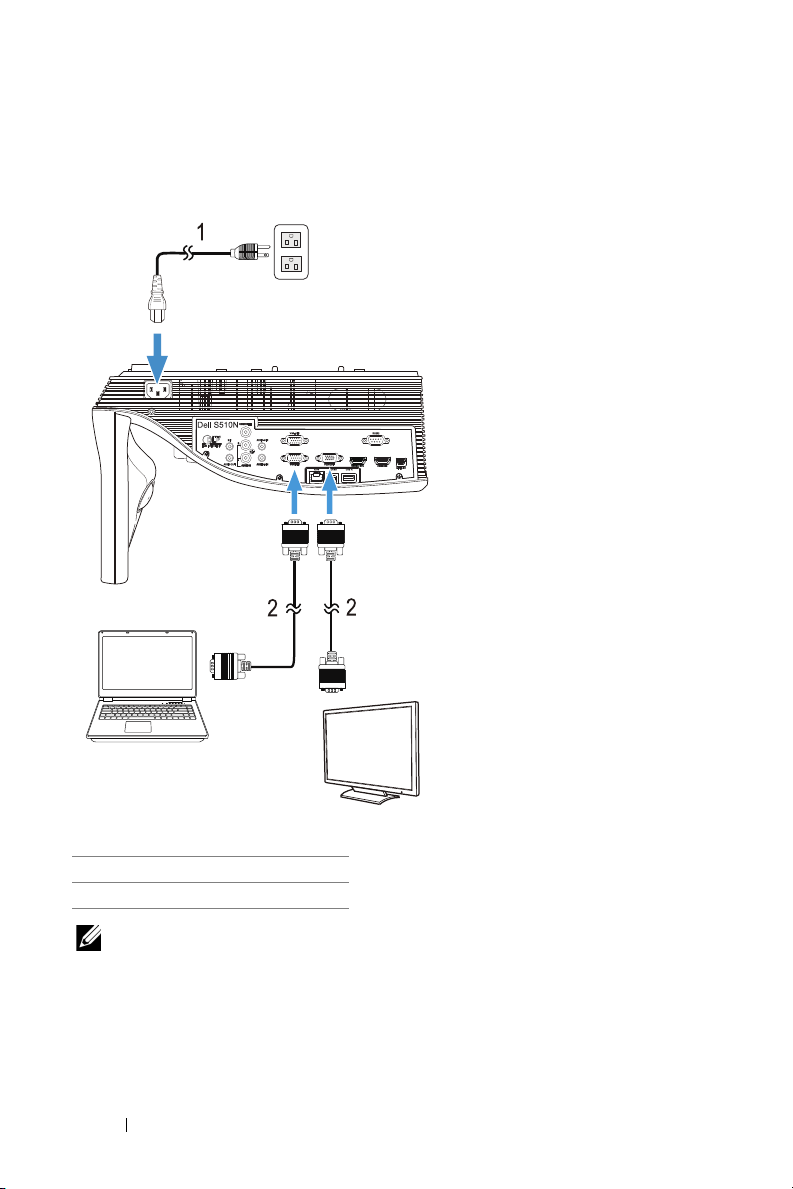
Ligar a fontes de vídeo
Ligar a um monitor externo para vídeo VGA Loop-Through
1 Cabo de alimentação
2 Cabo VGA para VGA
NOTA: Só é fornecido um cabo VGA juntamente com o projector.
Pode ser comprado um cabo VGA adicional no sítio Web da Dell em
www.dell.com
26 Configurar o projector
.
Page 27
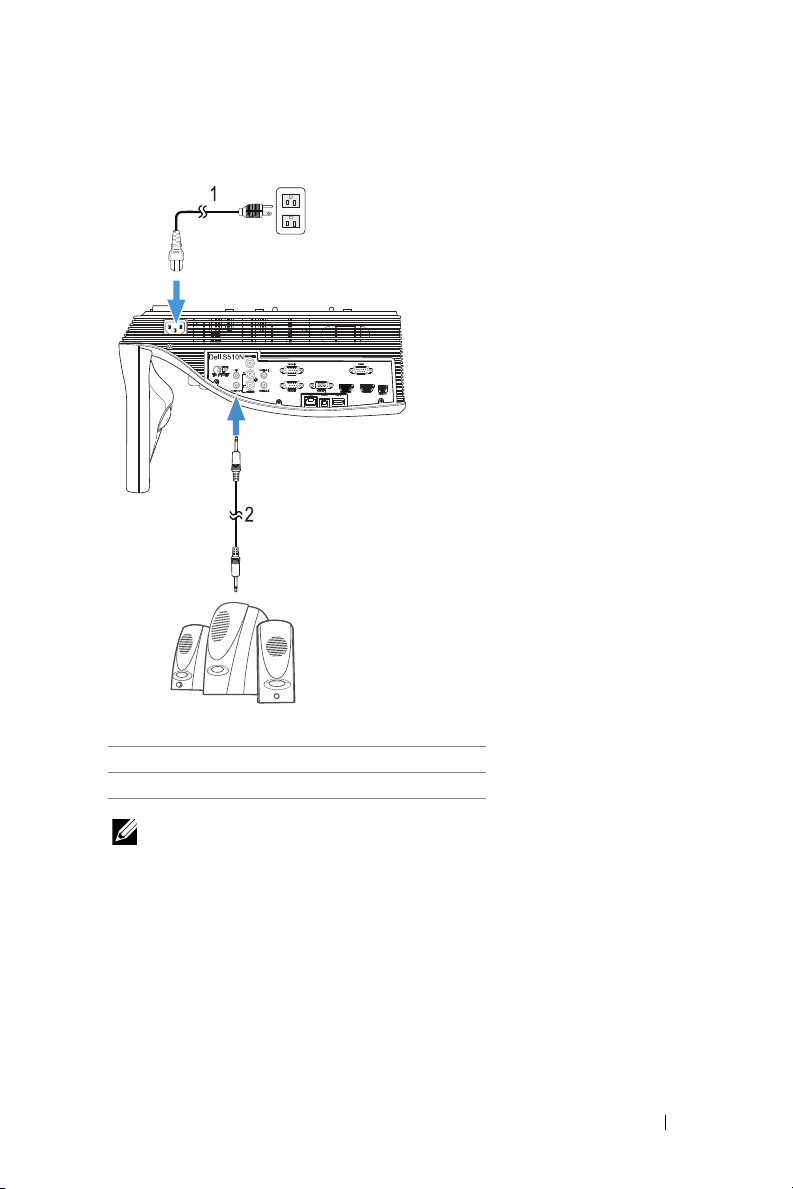
Ligar a altifalantes externos
1 Cabo de alimentação
2 Cabo de áudio
NOTA: O cabo de áudio não é fornecido juntamente com o projetor.
Configurar o projector 27
Page 28
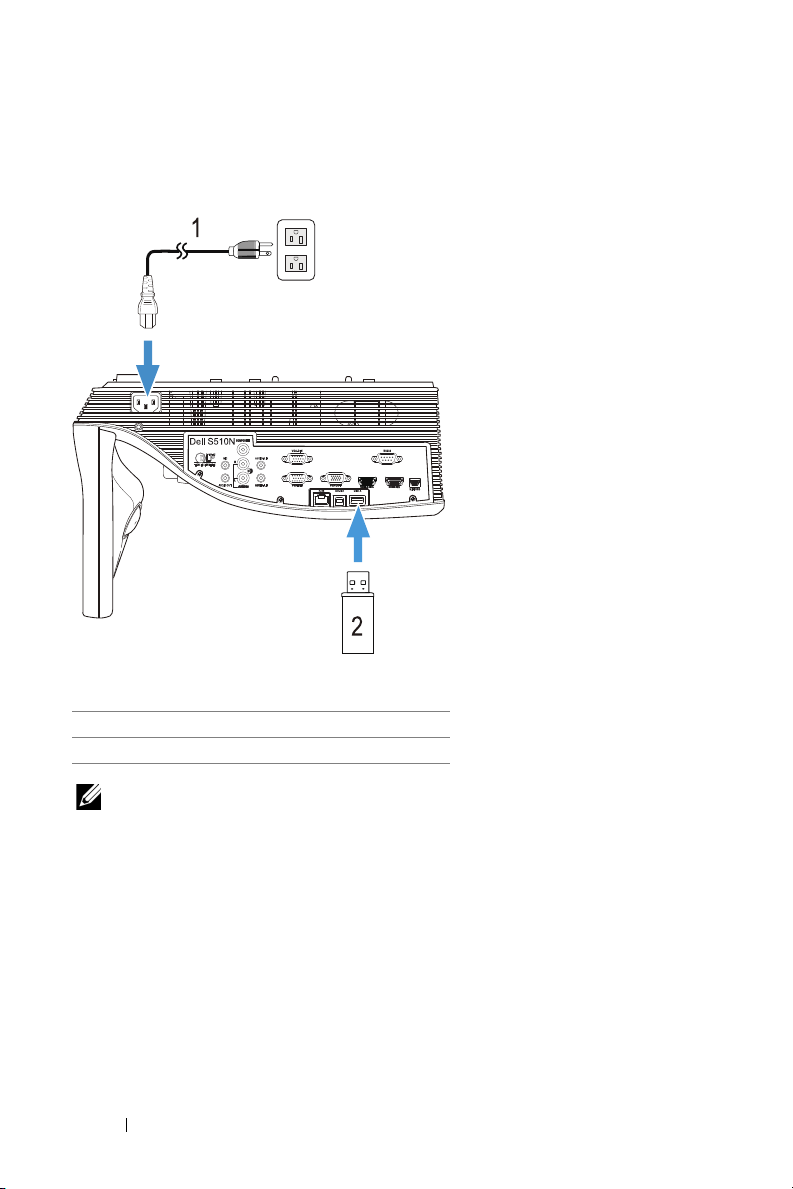
Ligar a dispositivos USB externos
Memória de armazenamento USB
1 Cabo de alimentação
2 Unidade flash USB
NOTA: A unidade flash USB não é fornecida juntamente com o
projector.
Para mais informações, consulte a "Utilizar Apresentação PC-Free"
na página 94.
28 Configurar o projector
Page 29
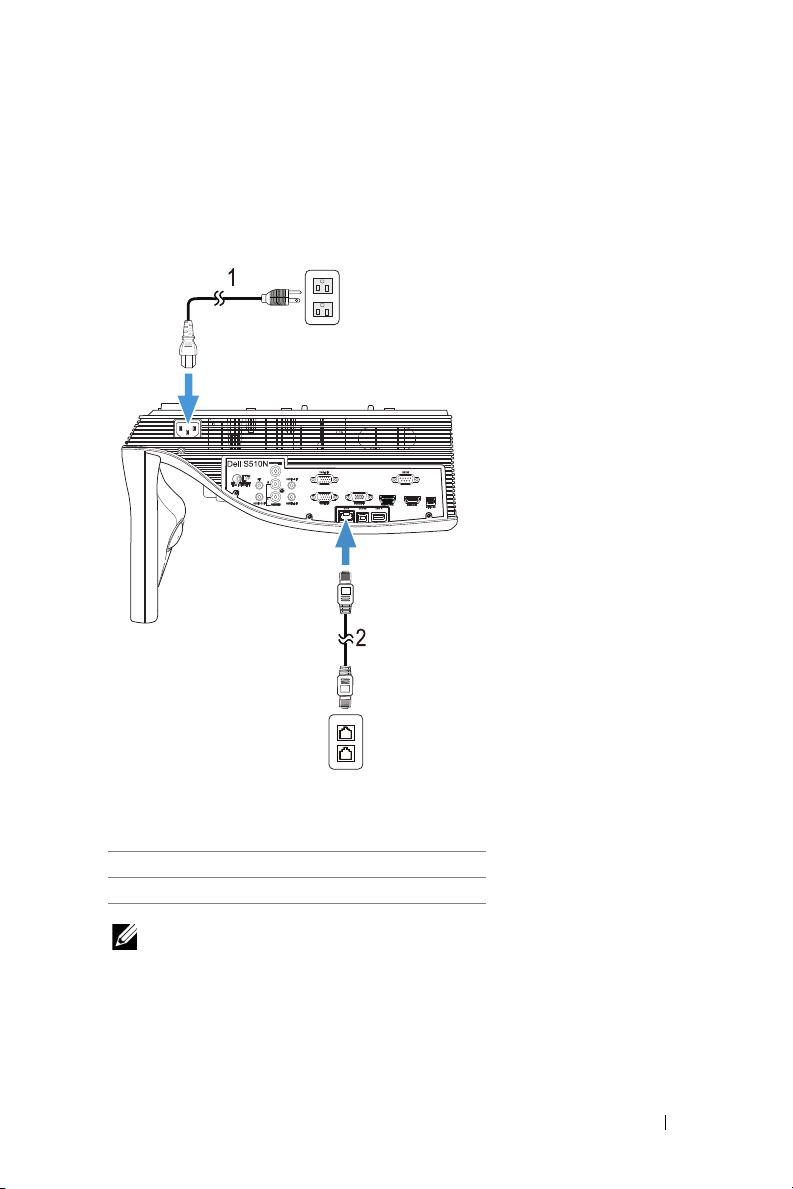
Ligação a Uma Rede de Área Local (LAN)
Rede de Área Local (LAN)
Para projectar uma imagem e controlar o projector conectado a uma rede
usando um cabo RJ45.
Para configurar as definições de rede, consulte "Configuração de rede" na
página 116.
1 Cabo de alimentação
2Cabo RJ45
NOTA: O cabo RJ45 não é fornecido juntamente com o projector.
Pode adquirir o cabo RJ45 no sítio Web da Dell em
Configurar o projector 29
www.dell.com
.
Page 30
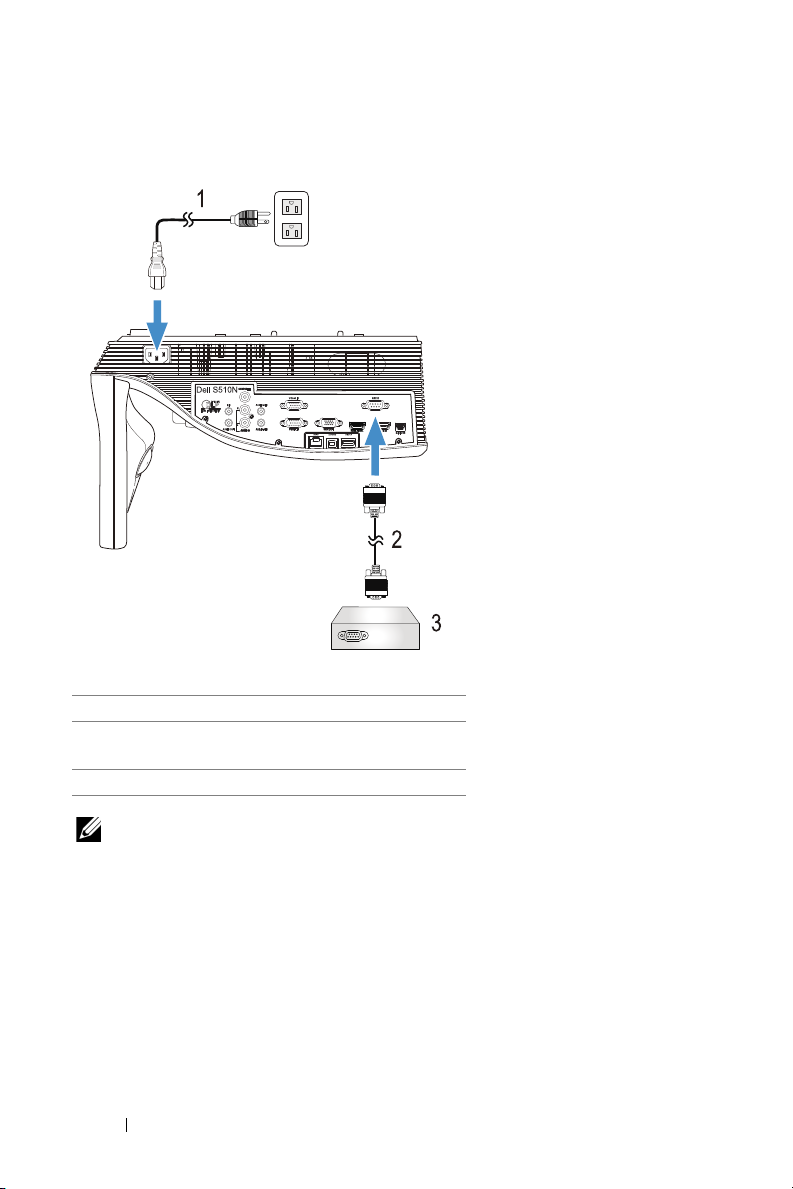
Ligar a uma caixa de controlo comercial RS232
1 Cabo de alimentação
2 Cabo RS232 (D-sub de 9 pinos fêmea
para fêmea com troca de pino 2-3)
3 Caixa de controlo Comercial RS232
NOTA: O cabo RS232 (D-sub de 9 pinos fêmea para fêmea com
troca de pino 2-3) não é fornecido com o projector. Consulte um
técnico profissional para obter o cabo.
30 Configurar o projector
Page 31

Utilização do Projector
3
Ligar o Projector
NOTA: Ligue o projector antes de ligar a fonte (computador, leitor
de DVD, etc.). O LED do botão Alimentação pisca em branco até ser
premido.
1
Ligue o cabo de alimentação e os cabos de sinal apropriados ao projector.
Para mais informações sobre a ligação do projector, consulte a secção
"Configurar o projector" na página 9.
2
Prima o botão
remoto" na página 12 para localizar o botão
3
Ligue a fonte de sinal (computador, leitor de DVD, etc.).
4
Ligue a fonte de sinal ao projector usando o cabo adequado. Consulte a
secção "Configurar o projector" na página 9 para instruções sobre como
ligar a fonte ao projector.
5
Por predefinição, a fonte de entrada do projector está definida para VGAA. Altere a fonte de entrada do projector se for necessário.
6
Se tiver várias fontes de sinal ligadas ao projector, prima o botão
no controlo remoto para seleccionar a fonte de sinal pretendida. Consulte
a secção "Utilização do controlo remoto" na página 12 para localizar o
botão
Source
Desligar o projector
Alimentação
.
(consulte a secção "Utilização do controlo
Alimentação
).
Source
ATENÇÃO: Desligue o projector após ter procedido ao
encerramento correcto do mesmo, tal como explicado no seguinte
procedimento.
1
Prima o botão
desligar correctamente o projector.
NOTA: É apresentada a mensagem "Prima o botão de alimentação
para desligar o projector." no ecrã. A mensagem desaparece
decorridos 5 segundos ou pode premir o botão Menu para sair.
2
Prima o botão
continuam a funcionar durante 120 segundos.
3
Para desligar o projector rapidamente, prima mantenha premido o botão
de energia durante 1 segundo enquanto as ventoinhas de arrefecimento
ainda estiverem em funcionamento.
Alimentação
Alimentação
. Siga as instruções apresentadas no ecrã para
novamente. As ventoinhas de arrefecimento
Utilização do Projector 31
Page 32

NOTA: Antes de ligar o projector novamente, aguarde 60 segundos
para permitir que a temperatura interna estabilize.
4
Desligue o cabo de alimentação da tomada eléctrica e desligue o
projector.
Definições do Menu
•
O projector apresenta um menu OSD em vários idiomas, podendo esta ser
apresentada com ou sem uma fonte de entrada de sinal presente.
•
Prima o botão Menu no controlo remoto para aceder ao Menu Principal.
•
Para navegar pelos separadores no Menu Principal, prima o botão ou
no controlo remoto.
•
Para seleccionar um sub-menu, prima o botão ou no controlo
remoto.
•
Para seleccionar uma opção, prima o botão ou no controlo
remoto. Quando um item é seleccionado, a cor desse item passa para azul
escuro.
•
Utilize o botão ou no controlo remoto para ajustar as definições.
•
Para regressar ao Menu Principal, prima o botão no controlo remoto.
•
Para sair do menu OSD, prima o botão Menu directamente no controlo
remoto.
SEL. ENT.
O menu Sel. Ent. permite-lhe seleccionar a fonte de entrada do seu projector.
VGA-A—Prima para detectar um sinal VGA-A.
VGA-B—Prima para detectar um sinal VGA-B.
HDMI-A/MHL—Prima para detetar um sinal HDMI-A/MHL.
HDMI-B—Prima para detetar um sinal HDMI-B.
LAN S/FIO—Prima para activar o menu Sel. Ent. LAN s/fio.
NOTA: A opção LAN s/fio pode ser utilizada depois de activar a
opção "Sem fios e LAN".
32 Utilização do Projector
Page 33

USB—Prima para activar o menu Sel. Ent. USB.
NOTA: A opção USB pode ser utilizada depois de activar a opção
"Sem fios e LAN".
VÍDEO COMPOSTO—Prima para detectar um sinal de Vídeo Composto.
MEMÓRIA INTERNA—Permite-lhe reproduzir ficheiros de imagem, vídeo,
música ou ficheiros MS Word, Excel, Powerpoint e PDF a partir da memória
interna do projector.
NOTA: A memória interna pode ser utilizada depois de activar a
opção "Sem fios e LAN".
NOTA:
MODO DE ARMAZENAMENTO—
no modo de Memória Interna, para copiar, eliminar, mover ou
executar outras ações a partir do seu computador para a
memória interna do projetor.
Ao ligar o projector ao computador através do cabo USB, será
apresentada a mensagem Ligação por USB permitindo-lhe
seleccionar
DoUSB
ou
Pode também ligar um cabo USB,
Modo de Armazenamento
.
SEL. ENT. LAN S/FIO
O menu Sel. Ent. Sem fios/LAN permite-lhe activar o Intel® WIDI/Miracast o
Monitor s. fios/LAN.
INTEL® WIDI/MIRACAST—Prima para aceder ao ecrã do Guia de Intel
WIDI o Miracast do projector.
Utilização do Projector 33
®
Page 34

MONITOR S. FIOS/LAN—Prima para aceder ao ecrã de Guia de Sem Fios
o LAN do projector. Consulte o "Ecrã Guia de Sem Fios/LAN" na página 75.
SEL. ENT. USB
O menu Sel. Ent. USB permite-lhe activar o Monitor USB, e o Visualizador
USB.
MONITOR USB—Permite-lhe apresentar o ecrã do computador/portátil
através do projector utilizando o cabo USB.
NOTA: Se o DoUSB não estiver a exibir, consulte a "Resolução de
problemas do projector" na página 130.
VISUALIZADOR USB—
música ou ficheiros MS Word, Excel, Powerpoint e PDF a partir de uma
unidade flash USB.
Permite-lhe reproduzir ficheiros de imagem, vídeo,
AJUSTAR AUTO.
O AJUSTAR AUTO. ajusta as definições Horizontal, Vertical, Frequência e
Rastreamento no modo PC.
34 Utilização do Projector
Page 35

BRILHO/CONTR.
O menu Brilho/Contr. permite-lhe ajustar as definições de brilho/contraste
do projector.
BRILHO—Utilize e para ajustar o brilho da imagem.
CONTRASTE—Utilize e para ajustar o contraste de visualização.
NOTA: Se ajustar as definições de Brilho e Contraste o projector
muda automaticamente para o modo PERSON..
Modo de vídeo
O Modo de vídeo permite-lhe optimizar a imagem apresentada:
Apresentação, Brilho, VÍDEO, sRGB
precisa das cores), e
PERSON.
(proporciona uma representação mais
(configure as suas preferências).
Utilização do Projector 35
Page 36

Vol. de áudio
O menu de Volume de áudio permite-lhe ajustar as definições do volume de
Áudio, Microfone e Principal
do projector.
VOL. DE ÁUDIO—Prima para aumentar o volume de áudio e para
diminuir o volume de áudio.
VOL. MICROFONE—Prima para aumentar o volume do microfone e
para diminuir o volume de microfone.
Vol. principal—Prima para aumentar o volume de áudio e de
microfone e para diminuir o volume de áudio e de microfone.
EQ DE ÁUDIO
O menu EQ de áudio permite-lhe ajustar o áudio para aumentar ou reduzir
(atenuar) os níveis de diferentes frequências num sinal.
36 Utilização do Projector
Page 37

AVANÇADO
O menu Avançado permite-lhe alterar as definições de
Projector, LAN, Sem fios, Menu, Energia
e
Informações
Imagem, Ecrã
.
,
CONFIG. IMAGEM (NO MODO PC)—Seleccione e prima para activar as
configurações de imagem. O menu configurações de imagem faculta as
seguintes opções:
T
EMP. DA COR—
parece mais frio a temperaturas de cor mais altas e mais quente a
temperaturas de cor mais baixas. Quando estiver a activar os valores
no menu
são guardados no modo PERSON..
AJ. COR PERS—
verde, e azul.
INTENSIDADE BRANCO—
intensidade de brancos.
ESPAÇO DE COR—
disponíveis são: RGB, YCbCr, e YPbPr.
SAÍDA VGA—
estado de suspensão do projector. A predefinição é Desact.
NOTA: Se ajustar as definições de Temp. da cor, Aj. Cor Pers e
Intensidade branco o projetor mudará automaticamente para o
modo personalizado.
Permite-lhe ajustar a temperatura da cor. O ecrã
Ajuste da Cor
, o modo PERSON. fica activado. Os valores
Permite-lhe ajustar manualmente as cores vermelho,
Prima e use e para apresentar a
Permite-lhe seleccionar o espaço da cor. As opções
Seleccione Activ ou Desact a função de saída VGA no
Utilização do Projector 37
Page 38

CONFIG. IMAGEM (NO MODO DE VÍDEO)—Seleccione e prima para
activar as configurações de imagem. O menu configurações de imagem
faculta as seguintes opções:
EMP. DA COR—
T
Permite-lhe ajustar a temperatura da cor. O ecrã
parece mais frio a temperaturas de cor mais altas e mais quente a
temperaturas de cor mais baixas. Quando estiver a activar os valores
no menu
Ajuste da Cor
, o modo PERSON. fica activado. Os valores
são guardados no modo PERSON..
AJ. COR PERS—
Permite-lhe ajustar manualmente as cores vermelho,
verde, e azul.
SATURAÇÃO—
Permite ajustar a fonte do sinal de vídeo entre preto e do
branco e cor saturada. Prima o botão para aumentar a quantidade
de cor na imagem e o botão para reduzir a quantidade de cor na
imagem.
NITIDEZ—
Prima o botão para aumentar a nitidez e prima o botão
para diminuir a nitidez.
TONALIDADE—
Prima para aumentar a quantidade de cor verde da
imagem e para diminuir a quantidade da cor verde da imagem.
INTENSIDADE BRANCO—
Prima e use e para apresentar a
intensidade de brancos.
ESPAÇO DE COR—
Permite-lhe seleccionar o espaço da cor. As opções
disponíveis são: RGB, YCbCr, e YPbPr.
SAÍDA VGA—
Seleccione Activ ou Desact a função de saída VGA no
estado de suspensão do projector. A predefinição é Desact.
NOTA:
1
Se ajustar as definições de
Nitidez, Tona li da de
Temp . da cor, Aj. Cor Pers, Saturação
e
Intensidade branco
o projector muda
automaticamente para o Modo PERSON..
,
38 Utilização do Projector
Page 39

2 Saturação, Nitidez e To na li da de apenas quando a fonte de entrada
for Vídeo Composto.
CONFIG. IMAGEM (SEM FONTE DE ENTRADA)—Seleccione e prima para
activar as configurações de imagem. O menu configurações de imagem
faculta as seguintes opções:
AÍDA VGA—
S
Seleccione Activ ou Desact a função de saída VGA no
estado de suspensão do projector. A predefinição é Desact.
CONFIG.EXIBIÇÃO (NO MODO PC)—Seleccione e prima para activar as
configurações de exibição. O menu configurações de exibição faculta as
seguintes opções:
OSIÇÃO HORIZONTAL—
P
para mover a imagem para a esquerda.
POSIÇÃO VERTICAL—
para mover a imagem para baixo.
FREQUÊNCIA—
Permite-lhe alterar a frequência de relógio da
apresentação dos dados de forma a corresponder à frequência da
placa gráfica do seu computador. Se vir uma onda vertical trémula,
utilize a opção Frequência para minimizar o aparecimento de tais
barras. Este é apenas um ajuste grosseiro.
Prima para mover a imagem para a direita e
Prima para mover a imagem para cima e
Utilização do Projector 39
Page 40

RASTREAMENTO—
Esta opção sincroniza a fase do sinal com a placa
gráfica. Se vir uma imagem instável ou trémula, utilize a opção
Rastreamento para corrigir a situação. Esta é uma opção de ajuste
fino.
REL. DE ASPECTO—
Permite-lhe seleccionar uma relação de aspecto
para ajustar a forma como a imagem é apresentada. As opções são:
Origem, 16:10 e 4:3.
•Origem — Selecione Origem para manter a proporção da imagem do
projetor de acordo com a fonte de entrada.
•16:10 — a fonte de entrada ajusta para a largura do ecrã para
projectar uma imagem 16:10.
•4:3 — A fonte de entrada ajusta para o ecrã e projecta uma imagem 4:3.
ZOOM—
Prima e para fazer zoom e ver a imagem.
Ajuste a escala da imagem premindo
ou e prima para visualizar (apenas
no controlo remoto).
NAVEGAÇÃO ZOOM—
menu
Navegação Zoom
Prima para activar o
.
Use para navegar pelo ecrã de
projecção.
FORM. 3D—
Permite-lhe seleccionar o formato 3D. As opções são:
Lado a lado, Lado a lado total, Superior/Inferior, e Superior/Inferior
completo.
INVERSÃO DE SINCRONIZAÇÃO 3D—
Se visualizar uma imagem
discreta ou sobreposta durante a utilização de óculos 3D DLP,
pode ser necessário executar a função "Inverter" para obter a
melhor correspondência na sequência de imagens
esquerda/direita e obter a imagem correcta. (para óculos 3D DLP)
NOTA:
1
Quando quiser criar uma experiência 3D, precisará de mais
alguns componentes, incluindo:
a
Óculos 3D "Ativos" com DLP Link™.
b
Conteúdos 3D. Consulte a "Nota 2".
c
Leitor 3D.
2
Suporte HDMI 1.4a 3D e taxa de actualização conforme
abaixo:
a
1280x720p@50 Hz Empacotamento de fotogramas
b
1280x720p@59,94/60 Hz Empacotamento de fotogramas
c
1920x1080p@23,98/24 Hz Empacotamento de fotogramas
d
1920x1080i@50 Hz Lado a lado metade
40 Utilização do Projector
Page 41

e
1920x1080i@59,94/60 Hz Lado a lado metade
f
1280x720p@50 Hz Superior e inferior
g
1280x720p@59,94/60 Hz Superior e inferior
h
1920x1080p@23,98/24 Hz Superior e inferior
CONFIG.EXIBIÇÃO (NO MODO DE VÍDEO)—Seleccione e prima para
activar as configurações de exibição. O menu configurações de exibição
faculta as seguintes opções:
REL. DE ASPECTO—
Permite-lhe seleccionar uma relação de aspecto
para ajustar a forma como a imagem é apresentada. As opções são:
Origem, 16:10 e 4:3.
•Origem — Selecione Origem para manter a proporção da imagem do
projetor de acordo com a fonte de entrada.
•16:10 — a fonte de entrada ajusta para a largura do ecrã para
projectar uma imagem 16:10.
•4:3 — A fonte de entrada ajusta para o ecrã e projecta uma imagem 4:3.
ZOOM—
Prima e para fazer zoom e ver a imagem.
Ajuste a escala da imagem premindo
ou e prima para visualizar (apenas
no controlo remoto).
NAVEGAÇÃO ZOOM—
Prima para activar o
menu Navegação Zoom.
Use para navegar pelo ecrã de
projecção.
FORM. 3D—
Permite-lhe seleccionar o formato 3D. As opções são:
Lado a lado, Lado a lado total, Superior/Inferior, e Superior/Inferior
completo.
INVERSÃO DE SINCRONIZAÇÃO 3D—
Se visualizar uma imagem
discreta ou sobreposta durante a utilização de óculos 3D DLP,
pode ser necessário executar a função "Inverter" para obter a
melhor correspondência na sequência de imagens
esquerda/direita e obter a imagem correcta. (para óculos 3D DLP)
Utilização do Projector 41
Page 42

NOTA:
1
Quando quiser criar uma experiência 3D, precisará de mais
alguns componentes, incluindo:
a
Óculos 3D "Ativos" com DLP Link™.
b
Conteúdos 3D. Consulte a "Nota 2".
c
Leitor 3D.
2
Suporte HDMI 1.4a 3D e taxa de actualização conforme
abaixo:
a
1280x720p@50 Hz Empacotamento de fotogramas
b
1280x720p@59,94/60 Hz Empacotamento de fotogramas
c
1920x1080p@23,98/24 Hz Empacotamento de fotogramas
d
1920x1080i@50 Hz Lado a lado metade
e
1920x1080i@59,94/60 Hz Lado a lado metade
f
1280x720p@50 Hz Superior e inferior
g
1280x720p@59,94/60 Hz Superior e inferior
h
1920x1080p@23,98/24 Hz Superior e inferior
CONFIG.PROJETOR—Seleccione e prima para activar as definições do
projector. O menu das configurações do projector faculta as seguintes
opções:
D
ET AUT ORIGEM—
Seleccione a opção Desact (predefinição) para
bloquear o sinal de entrada actual. Se premir o botão Source (Fonte)
quando o modo Det aut origem estiver definido para Desact, é
possível selecionar o sinal de entrada manualmente. Seleccione a
opção Activ para detectar automaticamente os sinais de entrada
disponíveis. Se premir o botão Source quando o projector está ligado,
este encontra o primeiro sinal de entrada disponível.
MODO DO PROJECTOR—
Permite-lhe seleccionar o modo do projector,
consoante a forma como o projector estiver montado.
•Projecção posterior-Montagem na parede — O projector inverte a
imagem e vira-a ao contrário. É possível projectar por detrás de um
ecrã translúcido com o projector montado na parede (para projecção
normal).
•Projecção frontal-Montagem na parede — O projector vira a imagem
ao contrário para uma projecção feita a partir da parede.
42 Utilização do Projector
Page 43

LEGENDAS OCULTAS—
Padrão teste 1:
Padrão teste 2:
Seleccione
Activ
para activar as legendas ocultas
e active o menu de legendas ocultas. Seleccione uma opção de
legendas ocultas: CC1, CC2, CC3, e CC4.
NOTA:
1
A opção de legendas ocultas está disponível apenas para
NTSC.
2
As legendas ocultas apenas podem ser ativadas através da
entrada Vídeo Composto.
CAPTURA DO ECR×
A predefinição é o logótipo da Dell como papel de
parede. Também pode seleccionar a opção Captura de Ecrã para
capturar a imagem apresentada no ecrã. É apresentada a seguinte
mensagem no ecrã.
NOTA: Para capturar uma imagem completa, certifique-se de
que a fonte de entrada do sinal ligada ao projector tem uma
resolução de 1280 x 800.
ADRÃO TESTE—O Padrão teste é usado para testar a focagem e a
P
resolução.
Pode activar ou desactivar a opção Padrão teste seleccionando
Desact, 1 ou 2.
Utilização do Projector 43
Page 44

FUNÇÃO MINI USB—Permite-lhe selecionar Caneta Interat. ou Ctrl
Pg Remoto.
NOTA: A função mini USB apenas é suportada pelo projector S510.
RED. FÁBRICA—Seleccione Confirmar e prima para repor todas as
P
predefinições. É apresentada a seguinte mensagem de aviso:
Os itens repostos incluem as definições relativas aos sinais
provenientes do computador e aos sinais de vídeo.
DEFINIÇÕES DA LAN—
LAN. O menu de definições de LAN faculta as seguintes opções:
Seleccione e prima para activar as definições de
WIRELESS E LAN—
LAN. Selecione
DHCP—
ligado, o endereço IP será adquirido automaticamente quando
seleccionar DHCP para Activado. Se a opção DHCP estiver
Desactivado, defina manualmente o Endereço IP, Máscara de Subrede, e Gateway. Use e para seleccionar o número do
Endereço IP, Máscara de Sub-rede, e Gateway. Prima Enter para
confirmar cada número e depois use os botões e para definir o
item seguinte.
ENDEREÇO IP—
projector ligado à rede.
MÁSCARA DE SUB-REDE—
de rede.
GATEWAY—
de rede/sistema se o configurar manualmente.
DNS—
administrador de rede/sistema se o configurar manualmente.
44 Utilização do Projector
Se houver um servidor DHCP na rede à qual o projector está
Verifique o endereço IP do Servidor DNS com o seu
Seleccione
Desactivar
Atribui o endereço IP automática ou manualmente ao
Verifique o endereço do Gateway com o seu administrador
ACTIVAR
para desativar a função Sem fios e LAN.
Configurar a Máscara de Sub-rede da ligação
para activar a função Wireless e
Page 45

GUARDAR—
Prima para guardar as alterações efectuadas nas
definições de configuração de rede.
NOTA:
1
Use e para seleccionar Endereço IP, Máscara de subrede, Gateway, DNS, e Guardar.
2
Prima o botão para aceder ao Endereço IP, Máscara de
sub-rede, Gateway ou DNS para definir o valor. (A opção
seleccionada está realçada a azul)
a
Use os botões e para seleccionar a opção.
b
Use os botões e para definir o valor.
c
Uma vez concluída a configuração, prima o botão para
sair.
3
Depois de configurar o
Gateway
, e
DNS
Endereço IP, Máscara de sub-rede
, seleccione
Guardar
e prima para
guardar as definições.
4
Se seleccionar
Guardar
sem premir o botão
Enter
manterá as definições originais.
REPÔR—
CONFIG S/FIO—
Seleccione para restaurar a configuração de rede.
Seleccione e prima para activar as configurações Sem
Fios. O menu configurações sem fios faculta as seguintes opções:
,
, o sistema
SERVIDOR DHCP—
Permite-lhe activar o servidor DHCP da rede sem
fios.
INICIO ENDEREÇO IP—
Atribui, automática ou manualmente, o Inicio
Endereço IP do servidor DHCP para o projector conectado à rede sem
fios.
FIM ENDEREÇO IP—
Atribui, automática ou manualmente, o Fim
Endereço IP do servidor DHCP para o projector conectado à rede sem
fios.
MÁSCARA DE SUB-REDE—
Configurar a Máscara de Sub-rede da ligação
sem fios.
GATEWAY—
Verifique o endereço do Gateway com o seu administrador
de rede/sistema se o configurar manualmente.
Utilização do Projector 45
Page 46

DNS—
Verifique o endereço IP do Servidor DNS com o seu
administrador de rede/sistema se o configurar manualmente.
GUARDAR—
Prima para guardar as alterações efectuadas nas
configurações sem fios.
NOTA:
1
Use e para seleccionar Endereço IP, Máscara de subrede, Gateway, DNS, e Guardar.
2
Prima o botão para aceder ao Endereço IP, Máscara de
sub-rede, Gateway ou DNS para definir o valor. (A opção
seleccionada está realçada a azul)
a
Use os botões e para seleccionar a opção.
b
Use os botões e para definir o valor.
c
Uma vez concluída a configuração, prima o botão para
sair.
3
Depois de configurar o
Gateway
, e
DNS
Endereço IP, Máscara de sub-rede
, seleccione
Guardar
e prima para
guardar as definições.
4
Se seleccionar
Guardar
sem premir o botão
Enter
manterá as definições originais.
REPÔR—
DEFINIÇÕES DO MENU—
Prima para restaurar a configuração da ligação sem fios.
Seleccione e prima para activar as definições do
menu. As definições de menu consistem das seguintes opções:
,
, o sistema
POSIÇÃO MENU—
LMT TEMPO MENU—
Permite-lhe alterar a posição do menu OSD no ecrã.
Esta opção permite-lhe definir o tempo para a
desactivação do OSD . Por defeito, o menu desaparece após 20
segundos de inactividade.
TRANSP MENU—
Seleccione para mudar o nível de transparência do
fundo do menu.
SENHA—
Ao activar a utilização de uma senha de protecção, será
apresentado um ecrã que lhe pede para introduzir uma senha sempre
que ligar a ficha à tomada eléctrica e ligar o projector. Por
predefinição, esta função encontra-se desactivada. É possível activar
esta funcionalidade seleccionando
ACTIVAR
. Se a senha tiver sido
definida anteriormente, digite a senha primeiro e seleccione a função.
A função de protecção mediante introdução de uma senha será
46 Utilização do Projector
Page 47

activada da próxima vez que ligar o projector. Se activar esta função,
ser-lhe-á pedido para introduzir a palavra-passe do projector após
ligar o projector:
1
Primeiro pedido para introdução da senha:
a
Aceda a
Senha
b
A activação da função Senha abre uma janela. Digite um número de
4 dígitos e prima .
c
Para confirmar, introduza novamente a senha.
d
Se a confirmação da senha for feita com êxito, pode aceder às
funções e utilitários do projector.
2
Caso tenha introduzido uma senha incorrecta, terá mais duas tentativas.
Após três tentativas inválidas, o projector desliga-se automaticamente.
3 Para desactivar a função de palavra-passe, seleccione a opção
Desactivar para desactivar a função.
4 Para eliminar a senha, seleccione a opção Eliminar.
Definições do Menu
para activar as definições da senha.
NOTA: Se se esquecer da sua senha, contacte a DELL ou um
técnico qualificado.
, prima e seleccione, de seguida,
Utilização do Projector 47
Page 48

ALTERAR SENHA—
e confirme-a novamente.
Digite a senha original. Depois, digite uma nova senha
DEFINIÇÕES DE ENERGIA—
de alimentação. O menu definições de energia faculta as seguintes opções:
48 Utilização do Projector
Seleccione e prima para activar as definições
Page 49

ENC. RÁPIDO—
Seleccione Activ para desligar o projector com único
premir do botão Alimentação. Esta função permite ao projector
desligar rapidamente com uma velocidade das ventoinhas maior.
Pode ocorrer um ruído acústico ligeiramente maior durante o desligar
rápido.
NOTA: Antes de ligar o projector novamente, aguarde 60
segundos para permitir que a temperatura interna estabilize.
O projector demorará mais tempo a ligar se tentar ligá-lo de
seguida. A ventoinha de arrefecimento funcionará à
velocidade máxima durante 30 segundos para estabilizar a
temperatura interna.
P
OUP. ENERGIA—
Por predefinição, o projector está definido para entrar
no modo de poupança de energia após 20 minutos de inactividade.
É apresentada uma mensagem de aviso no ecrã com uma contagem
decrescente de 60 segundos antes de mudar para o modo de
poupança de energia. Prima qualquer botão durante o período de
contagem para parar o modo de poupança de energia.
Também pode definir um período diferente para entrar no modo de
poupança de energia. O período de tempo é o tempo que pretende
que o projector aguarde sem entrada de sinal.
Se não for detectado um sinal de entrada durante o período de espera,
o projector desliga. Para ligar o projector prima o botão de
alimentação.
DURANTE A ESPERA—
Selecione Sem fios Ligado oi Desligado para
ligar/desligar o modo Sem fios/LAN enquanto o projetor estiver em
estado de espera (a predefinição é Sem fio desligad).
MODO DE LÂMPADA—
Permite-lhe selecionar o modo Normal, ECO,
Dinâm. ou Diminuição extrema de brilho.
O modo Normal funciona no nível máximo. O modo ECO funciona a
um nível mínimo, o que prolonga a vida útil da lâmpada e permite-lhe
desfrutar de um funcionamento mais silencioso com uma redução da
luminância ao nível do ecrã.
DINÂM.—
Seleccione e prima para activar a funcionalidade
dinâmica.
DIMINUIÇÃO EXTREMA DE BRILHO—
Seleccione e prima para activar a
funcionalidade de diminuição extrema de brilho.
REP HR LÂMP—
Prima e seleccione a opção Confirmar para repor as
horas de utilização da lâmpada.
Utilização do Projector 49
Page 50

INFO. PROJECTOR—
dos projectores S510 ou S510n.
O menu Informações apresenta as definições actuais
IDIOMA
Permite definir o idioma do OSD. Prima para activar o menu Idioma.
AJUDA
Se tiver algum problema com o seu projector, pode aceder ao menu ajuda
para a resolução do problema.
50 Utilização do Projector
Page 51

Utilizar a caneta interactiva (apenas para S510)
Requisitos do sistema
NOTA: O seu computador deverá dispor dos seguintes requisitos
mínimos de sistema:
Sistema Operativo:
•
Windows
Windows XP Professional service pack 3 32-bits, Windows 7
32-bits/64-bits, Windows 8 32-bits/64-bits e Windows 8.1
32-bits/64-bits
Instalação do Windows .NET Framework 4.0 necessária (Pode ser
transferido a partir do site da Microsoft)
•
Mac
MacOS 10.6 e mais recente
Requísitos mínimos de Hardware:
a
Tipo de processador Windows: Intel Core i3 ou superior
b
Tipo de processador Mac: Intel Core i2 duo ou superior
c
RAM para Windows/Mac: 2 GB de RAM necessários, sendo
recomendada a utilização de mais memória
d
Espaço no disco rígido para Windows/Mac: 110 MB de espaço
disponível no disco
Utilização do Projector 51
Page 52

Acerca da sua caneta interactiva (apenas para S510)
1
2
4
3
5
Pode navegar, selecionar e interagir com os programas do computador a
partir do ecrã projetado utilizando as canetas interativas, como se estivesse a
utilizar um rato.
1 Botão de alimentação
2 Indicador de energia
Ao ligar a caneta, o indicador de energia irá piscar durante alguns
segundos e desligar-se em seguida.
Verde: Funcionamento normal
Vermelho: A bateria está fraca
Apagado: A bateria está descarregada
3 Suporte da correia de transporte
4 Acesso ao compartimento das pilhas. Rode para abrir e substituir as
pilhas.
5 Ponta da caneta
52 Utilização do Projector
Page 53

Substituir as pontas da caneta interactiva (apenas para S510)
NOTA: Se a ponta da caneta interativa estiver danificada ou já não
funcionar corretamente, deverá ser substituída.
Utilização do Projector 53
Page 54

Substituir as pilhas da caneta interactiva (apenas para S510)
NOTA: Se a bateria estiver fraca, o indicador LED começará a piscar
em vermelho quando a caneta for ligada. Substitua as pilhas por
duas novas pilhas AAA.
1
Pode aceder ao compartimento da bateria rodando a cabeça da caneta.
2
Verifique a indicação de polaridade (+/-) nas pilhas.
3
Insira as pilhas e alinhe corretamente a polaridade de acordo com as
marcações na cabeça da caneta.
NOTA: Não misture tipos de pilhas diferentes nem utilize pilhas
novas e pilhas novas em conjunto.
4
Volte a colocar a cabeça da caneta, rode até que o compartimento das
pilhas esteja fechado.
54 Utilização do Projector
Page 55

Utilizar a caneta interactiva com Windows
Dell S510
MOLEX
1
Ligue os cabos de alimentação, VGA e mini USB ao projetor.
2
Ligue o projetor premindo o botão de energia no controlo
remoto.
3
Ligue os cabos VGA e mini USB ao seu computador.
Utilização do Projector 55
Page 56

4
A mensagem de instalação do controlador PenDriver será
exibida automaticamente após a ligação do cabo USB ao
computador. Siga as instruções apresentadas no ecrã para
concluir a instalação.
O ícone do controlador será exibido na área de notificação
do computador se o controlador for instalado com sucesso.
Se o controlador da caneta não for instalado automaticamente,
aceda a
NOTA: Poderá ser necessário um nível de acesso de administrador
para instalar o controlador. Para obter ajuda, contacte o
administrador da sua rede.
Computador
e execute o ficheiro "PenDriver.exe".
Utilizar a caneta interactiva com Mac
5
Repita os
passos 1 - 3
para ligar o projetor e ligue os cabos VGA
e USB.
6
Procura o CR-ROM do controlador PenDriver no seu
computador.
7
Faça duplo clique no ficheiro PenDriver.zip que se encontra na
pasta Mac.
8
Execute o ficheiro PenDriver.app na pasta de Transferências.
9
Consulte os
passos 5 - 7
para executar a função de controlo e
começar a utilizar a sua caneta de infravermelhos.
56 Utilização do Projector
Page 57

Calibração da caneta
1
3
4
2
10
Clique no ícone do controlador da caneta , selecione
Calibrar a caneta
e selecione
Automático
no submenu.
Caso seja apresentada a mensagem "
falhou
", execute os passos de resolução de problemas indicados
a calibragem automática
abaixo e execute novamente a calibragem automática.
a
Desligue as luzes ou reduza a incidência de luz no quadro branco
b
Não passe em frente ao projetor nem o desloque
c
Ajuste a focagem para aumentar a nitidez da imagem projetada
Se a mensagem "a calibragem automática falhou
novamente" for exibida no ecrã, mude para a calibragem
manual.
Calibragem manual:
Clique no ícone do controlador da caneta , selecione
Calibrar a caneta e selecione a calibragem automática falhou
novamente no submenu.
Utilização do Projector 57
Page 58

Toque nas marcas de alvos no ecrã. (Prima a tecla "ESC" para
sair do processo de calibragem). Após a calibragem do 4ª
ponto, aguarde 2 segundos enquanto os dados da calibragem
são guardados.
11
Ligue o botão de energia da caneta de infravermelhos.
12
Aponte a caneta de infravermelhos para o ecrã e comece a
utilizar a caneta.
58 Utilização do Projector
Page 59

Utilizar Intel® WiDi
Requisitos do sistema
NOTA: O seu computador deverá dispor dos seguintes requisitos
®
Wireless Display:
Intel
Componente do
sistema
Processador É necessário um dos seguintes processadores:
Requisitos
Processador de 2ª geração Intel
Mobile
Processador de 3ª geração Intel
Mobile e Desktop
Processador de 4ª geração Intel
Mobile e Desktop
®
Processador Intel
Processador Intel
Processador Intel
Processador Intel
Processador Intel
Processador Intel
Processador Intel
Processador Intel
Pentium® N3510
®
Celeron® N2805
®
Celeron® N2810
®
Celeron® N2910
®
Atom® Z3740
®
Atom® Z3740D
®
Atom® Z3770
®
Atom® Z3770D
®
Core™ i3/i5/i7
®
Core™ i3/i5/i7
®
Core™ i3/i5/i7
Utilização do Projector 59
Page 60

Gráficos É necessário uma das seguintes soluções
gráficas:
®
Intel
Iris™ Pro Graphics 5200
Intel® Iris™ Graphics 5100
®
Intel
HD Graphics 5000
®
Intel
HD Graphics 4600
Intel® HD Graphics 4400
®
Intel
HD Graphics 4200
®
Intel
HD Graphics 4000
Intel® HD Graphics 3000 (mobile)
®
Intel
HD Graphics 2500
®
Intel
HD Graphics 2000 (mobile)
Sem Fios É necessário uma das seguintes placas gráficas:
®
Intel
Centrino® Wireless-N 1000, 1030, 2200 ou
2230
®
Intel
Centrino® Wireless-N 2200 para
Computador Pessoal
®
Intel
Centrino® Advanced-N 6200, 6205, 6230
ou 6235
®
Intel
Centrino® Advanced-N 6205 para
Computador Pessoal
®
Intel
Centrino® Wireless-N + WiMAX 6150
®
Intel
Centrino® Advanced-N + WiMAX 6250
Intel® Centrino® Ultimate-N 6300
®
Intel
Dual Band Wireless-N 7260
®
Intel
Dual Band Wireless-AC 7260
Intel® Dual Band Wireless-AC 7260 para
Computador Pessoal
®
Dual Band Wireless-AC 3160
Intel
®
Intel
Wireless-N 7260
Broadcom BCM43228
Broadcom BCM43241
Broadcom BCM4352
60 Utilização do Projector
Page 61

®
Page Down
Page Up
Aspect
Ratio
Software As Tecnologias Intel
e Intel
®
Wireless Display devem estar
My Wi-Fi (Intel® MWT)
pré-instaladas e activadas.
Sistema Operativo É necessário um dos seguintes sistemas
operativos:
Microsoft Windows 7
Microsoft Windows 8
Microsoft Windows 8.1
Ativar o Intel® WiDi no projetor
1
Ligue o cabo de alimentação e prima o botão de energia.
2 Prima o botão de Menu no controlo remoto.
NOTA: Use os botões , , e para navegar e para
seleccionar.
Utilização do Projector 61
Page 62

3 Aceda ao menu SEL. ENT., seleccione LAN s/fio e depois seleccione
Intel® WIDI/Miracast no sub-menu.
Será apresentado o seguinte
4 Anote o NOME DO ADAPTADOR E CÓDIGO PIN. Irá precisar destes
dados posteriormente para iniciar sessão.
ecrã do Guia Intel® WiDi
:
Utilizar o Intel® WiDi com o Microsoft Windows 7 e Windows 8
NOTA: Para obter o mais recente software Intel® WiDi e garantir a
melhor experiência, visite
http://www.intel.com/go/wirelessdisplayupdate.
1
Introduza WiDi na barra de pesquisa do Windows. Se o seu computador
estiver equipado com Intel® WiDi incorporado, a aplicação "Intel® WiDi"
será apresentada nos resultados da pesquisa.
62 Utilização do Projector
Page 63

2 Ligue o seu computador ao Projetor Dell.
3 Introduza o PIN fornecido no Passo 4 da secção Ativar o Intel
no projetor para confirmar o emparelhamento.
Utilizar o Intel® WiDi com o Microsoft Windows 8.1
NOTA: As funcionalidades do Intel® WiDi são acedidas de forma
diferente no Windows 8.1 e é necessário o software Intel® WiDi.
1
Aceda a
Devices (Dispositivos)
na barra de atalhos.
®
WiDi
Utilização do Projector 63
Page 64

2 Selecione "Project (Projetar)".
3 Selecione "Add a wireless display (Adicionar um ecrã sem fios)".
4 Escolha o Dell Projector (Projetor Dell) detetado.
64 Utilização do Projector
Page 65

5 Introduza o PIN fornecido no Passo 4 da secção Ativar o Intel® WiDi
no projetor para confirmar o emparelhamento.
6 O ecrã será projetado.
7 Para ajustar os modos de projeção ou para desligar, aceda ao atalho
Dispositivos, selecione "Project (Projetar)". Em alternativa, utilize o
atalho "Win + P" para aceder diretamente.
Utilização do Projector 65
Page 66

Mudar o nome do adaptador Intel® WiDi
1
Selecione "
2
Selecione "
Settings (Definições)
Current Display Settings (Definições atuais de exibição)
".
".
3
Pode introduzir um novo nome descritivo para o adaptador.
66 Utilização do Projector
Page 67

Suporte para Intel® WiDi
Para obter informações mais atualizadas, visite o website Intel® WiDi em
www.intel.com/go/widi
Utilização do Projector 67
Page 68

Utilizar Miracast
Page Down
Page Up
Aspect
Ratio
Activar Miracast no projector
1
Ligue o cabo de alimentação e prima o botão de energia.
2 Prima o botão de Menu no controlo remoto.
NOTA: Use os botões , , e para navegar e para
seleccionar.
3 Aceda ao menu SEL. ENT., seleccione LAN s/fio e depois seleccione
Intel® WIDI/Miracast no sub-menu.
68 Utilização do Projector
Page 69

Será apresentado o
4 Anote o NOME DO ADAPTADOR E CÓDIGO PIN. Irá precisar destes
dados posteriormente para iniciar sessão.
Guia no ecrã
exibido abaixo:
Utilizar Miracast com Windows 8.1
5 Aceda a Devices (Dispositivos) na barra de atalhos.
6 Selecione "Project (Projetar)".
Utilização do Projector 69
Page 70

7 Selecione "Add a wireless display (Adicionar um ecrã sem fios)".
8 Escolha o Dell Projector (Projetor Dell) detetado.
9 Introduza o PIN fornecido no Passo 4 da secção Activar Miracast no
projector para confirmar o emparelhamento.
70 Utilização do Projector
Page 71

10 O ecrã será projetado.
11 Para ajustar os modos de projeção ou para desligar, aceda ao atalho
Dispositivos, selecione "Project (Projetar)". Em alternativa, utilize o
atalho "Win + P" para aceder diretamente.
Utilizar Miracast com Android 4.4 ou superior
12 Aceda ao menu "Settings (Definições) ".
13 Aceda ao menu "Display (Ecrã)".
Utilização do Projector 71
Page 72

14 Active a opção "Cast Screen (Projectar ecrã)".
15 Escolha o dispositivo de projecção sem fios detectado (por exemplo,
Dell Projector-Dell).
16 O ecrã será projetado.
17 Acesso directo à opção "Cast Screen (Projectar ecrã)" a partir das
Definições rápidas se a opção "Cast Screen (Projectar ecrã)" estiver
activada.
72 Utilização do Projector
Page 73

18 Deslize para baixo no painel de notificações para "Disconnect
(Desligar)".
19 Toque em "Settings (Definições)" na interface do Ecrã de projecção
para mudar o nome ou esquecer o dispositivo.
Suporte para Miracast
Para utilizar Miracast, é necessário um dispositivo com Android 4.4 ou
superior. Se o seu dispositivo possuir a versão 4.4 ou inferior, o ícone do
Menu tem o seguinte aspecto . Se o seu dispositivo possuir a versão 4.3 ou
inferior, o ícone de Definições tem o seguinte aspecto .
Para obter mais informações acerca de Miracast, visite o website em
https://support.google.com/nexus/answer/2865484?hl=en
Utilização do Projector 73
Page 74

Utilizar Monitor s. fios/LAN (DoWiFi/DoLAN)
Requisitos do sistema
NOTA: O seu computador deverá dispor dos seguintes requisitos
mínimos de sistema:
Sistema Operativo:
•
Windows
Microsoft Windows XP Home ou Professional Service pack 2 (32 bits
recomendado), Windows Vista 32 bits e Windows 7 Home ou Professional
32 bits ou 64 bits, Windows 8 32 bits ou 64 bits
•
MAC
MacBook e superior, MacOS 10.5 e superior
Requísitos mínimos de Hardware:
a
Intel Dual Core 1,4 MHz ou superior
b
Mínimo de 256 MB de RAM, 512 MB ou mais recomendado
c
10 MB de espaço disponível no disco
d
Placa gráfica nViDIA ou ATI com 64 MB de VRAM ou superior
e
Adaptador de Ethernet (10 / 100 bps) para ligação ethernet
f
Adaptador WLAN suportado para ligação WLAN (qualquer dispositivo
sem fios em conformidade com a norma NDIS 802.11b ou 802.11g ou
802.11n)
Browser da Internet
Microsoft Internet Explorer 6.0 ou 7.0 (recomendado) ou 8.0, Firefox 2.0,
Safari 3.0 e mais recente
Activar a rede sem fios ou a LAN no projector
1
Ligue o cabo de alimentação e prima o botão de energia.
74 Utilização do Projector
Page 75

2 Prima o botão de Menu no controlo remoto.
Page Down
Page Up
Aspect
Ratio
NOTA: Use os botões , , e para navegar e para
seleccionar.
3 Aceda ao menu SEL. ENT., seleccione LAN s/fio e depois seleccione
Monitor s. fios/LAN no sub-menu.
Será apresentado o
Ecrã do Guia de Ligação Sem Fios
exibido abaixo:
4 Anote os dados de Rede Sem Fios (SSID), Endereço IP e Código de
acesso. Irá precisar destes dados posteriormente para iniciar sessão.
Utilização do Projector 75
Page 76

Utilizar Monitor sem fios e Exibição LAN com Windows
Instalação do Gestor de Ligação do Projetor Dell no seu computador
através de ligação sem fios
5 Ligue o seu computador à rede sem fios Dell Projector abcd.
NOTA:
• O seu computador deverá disport de função de rede sem fios para
detectar a ligação.
• Ao ligar à rede do Dell Projector abcd perderá a ligação sem fios a
outras redes sem fios.
76 Utilização do Projector
Page 77

NOTA: Não se esqueça de desactivar todos os proxies. (No
Microsoft® Windows Vista: Clique em Painel de controlo Opções
de Internet Ligações Definições LAN)
6 Abra o seu browser da Internet. Será directamente redireccionado
para a página web Gestão Web do S510 ou S510n.
NOTA: Se a página Web não carregar automaticamente, introduza
o endereço IP (a predefinição é 192.168.100.10) anotado a partir do
ecrã do projector na barra de endereço do browser.
Utilização do Projector 77
Page 78

7
A página de Gestão Web do S510 ou S510n irá abrir. Se for a primeira
utilização, clique em
8 Seleccione o sistema operativo apropriado e clique em Transferir.
Transferir.
78 Utilização do Projector
Page 79

9 Clique em Executar para
iniciar a instalação única
do software.
NOTA: Pode optar por
guardar o ficheiro e
instalá-lo
posteriormente. Para
esse efeito clique em
Guardar.
NOTA: A função de projeção de áudio necessita da instalação de
um controlador adicional apenas no Windows XP. Se o seu não
computador não tiver o controlador instalado, será exibida uma
mensagem no ecrã a solicitar-lhe que instale o controlador
necessário. Pode transferir o "Controlador de projecção de áudio" a
partir do website de Suporte da Dell em dell.com/support.
NOTA: Se não conseguir instalar a aplicação por direitos
insuficientes no computador, contacte o seu administrador de rede.
10 A instalação do software terá início. Siga as instruções apresentadas
no ecrã para concluir a instalação.
Utilização do Projector 79
Page 80

Executar o Gestor de Ligação do Projector Dell
Após a instalação, o programa será executado e irá efectuar
automaticamente a pesquisa. Se o programa não for executado
automaticamente, pode fazer duplo clique no ícone no ambiente de
trabalho para iniciar a aplicação.
Iníciar sessão
Inicie sessão com o Código de acesso fornecido no Passo 4 da Utilizar
Monitor s. fios/LAN (DoWiFi/DoLAN) e clique em OK.
80 Utilização do Projector
Page 81

Instalação do Gestor de Ligação do Projetor Dell no seu computador
(Fig.1) (Fig.2) (Fig.3)
através da LAN
11 A instalação do software terá início. Siga as instruções apresentadas
no ecrã para concluir a instalação.
Repita os
12
Executar e iniciar sessão no Gestor de Ligação do Projetor Dell
Após a instalação, o programa será executado e irá efectuar
automaticamente a pesquisa. Se o programa não for executado
automaticamente, pode fazer duplo clique no ícone no ambiente de
trabalho para iniciar a aplicação.
a
b
c
passos 6 - 10
Clique em "
Introduza o
192.168.100.10).
Introduza o
Ligação de rede manual
Endereço IP
Código de acesso
para instalar o Gestor de Ligação do Projetor Dell.
" (Fig.1).
(Fig.2, endereço IP predefinido:
(Fig.3).
Utilização do Projector 81
Page 82

Compreender os Botões
2
1
Depois de iniciar a sessão com sucesso, será apresentado o seguinte ecrã:
Item Descrição
1 Barra de Estado
Definições Clique para activar as definições da
aplicação.
Botão Minimizar Clique para minimizar a aplicação.
Botão Fechar Clique para sair da aplicação.
2 Controlo da Barra de Ferramentas
Info. Projector Clique para exibir as informações de
SSID, IP e Código de acesso.
Modo de partilha Clique para activar o modo de partilha.
Modo de
Exibição
Iniciar Clique para iniciar a projecção.
Pausar Clique para pausar a projecção.
Parar Clique para parar a projecção.
Áudio Clique para ligar/desligar a projecção de
Clique para alterar o modo de exibição.
áudio.
82 Utilização do Projector
Page 83

Utilizar as Definições
Clique em para exibir o menu de definições.
RESOLUTION (RESOLUÇÃO)—Permite-lhe configurar a resolução.
DISPLAY MODE (MODO DE EXIBIÇÃO)—Permite-lhe configurar o modo de
projecção predefinido.
Utilização do Projector 83
Page 84

AUDIO (ÁUDIO)—Permite-lhe alterar as definições de áudio.
USB DONGLE (DISPOSITIVO USB)—Permite-lhe criar um adaptador USB.
Consulte "Criar um token USB para Projecção Ligar e Exibir" na página 86.
84 Utilização do Projector
Page 85

ABOUT (SOBRE)—Exibe a versão da aplicação.
Utilização do Projector 85
Page 86

Criar um token USB para Projecção Ligar e Exibir
O Token da Aplicação permite-lhe a acção de Conectar e Apresentar com
um Token USB.
1 No software, clique em > USB Dongle (Dispositivo USB).
2 É apresentado o seguinte ecrã. Clique em Next (Seguinte).
3 Conecte uma unidade flash a uma das portas USB do computador.
Seleccione a unidade a partir da lista e clique em Next (Seguinte).
4 Clique em Finish (Concluir) para fechar o assistente.
86 Utilização do Projector
Page 87

Utilizar Monitor sem fios e Exibição LAN com Mac
Executar a Aplicação Sem Fios da Dell no seu computador através de
ligação sem fios
5 Ligue o seu computador à rede sem fios Dell Projector abcd.
6 Abra o seu navegador Safari. Será diretamente redirecionado para a
página web Gestão Web do S510.
NOTA: Se a página web não abrir automaticamente, introduza o
endereço IP (o endereço IP predefinido é 192.168.100.10) indicado
no ecrã do projetor na barra de endereço do navegador.
7 A página de Gestão Web do S510 irá abrir. Para a primeira utilização,
clique em Transferir.
8 Selecione o sistema operativo apropriado e clique em Transferir.
9 Execute o ficheiro Dell_S510.dmg a partir da pasta de transferências.
10 Execute a Aplicação Sem Fios Dell S510 a partir da pasta Dell S510.
Utilização do Projector 87
Page 88

Iníciar sessão
Inicie sessão com o Código de Acesso fornecido no Passo 4 da secção
Utilizar Monitor s. fios/LAN (DoWiFi/DoLAN) e clique em Ligar.
Executar a Aplicação Sem Fios da Dell no seu computador através da LAN
11 Ligue o cabo de LAN ao projetor e ao computador.
12 Repita os passos 6 - 10 para executar a Aplicação Sem Fios da Dell.
Iníciar sessão
Inicie sessão com o Código de Acesso fornecido no Passo 4 da secção
Utilizar Monitor s. fios/LAN (DoWiFi/DoLAN) e clique em Ligar.
88 Utilização do Projector
Page 89

Compreender os Botões
1
2
3
Depois de iniciar a sessão com sucesso, será apresentado o seguinte ecrã:
Item Descrição
1 Barra de Estado Apresenta as informações de IP e
CÓDIGO DE INÍCIO DE SESSÃO.
Menu Clique para activar o menu da aplicação.
Botão Minimizar Clique para minimizar a aplicação.
Botão Fechar Clique para sair da aplicação.
2 Controlo da Barra de Ferramentas
Ecrã Inteiro Clique para projectar a imagem em ecrã
inteiro.
Repartido 1 Clique para projectar a imagem no canto
superior esquerdo do ecrã.
Repartido 2 Clique para projectar a imagem no canto
superior direito do ecrã.
Repartido 3 Clique para projectar a imagem no canto
inferior esquerdo do ecrã.
Repartido 4 Clique para projectar a imagem no canto
inferior direito do ecrã.
Parar Clique para parar a projecção.
Pausar Clique para pausar a projecção.
Projecção de
Áudio
3 Estado da ligação
Íconde de
Ligação
Clique para activar a projecção de áudio.
Intermitente quando a projecção está em
decurso.
Utilização do Projector 89
Page 90

Projectar uma Apresentação
•
Para projectar uma apresentação clique em qualquer um dos botões de
projecção .
•
Para pausar a apresentação clique em . O ícone ficará verde.
•
Para continuar a apresentação clique em novamente.
•
Para efectuar uma projecção de áudio da apresentação clique em .
•
Para parar a apresentação clique em .
NOTA: Ambiente WLAN utilizando a ligação 802.11g e sem esticar o
ecrã.
Utilizar o Menu
Clique em para apresentar o menu.
SERVIÇO DE GESTÃO WEB—Clique para abrir a página de Gestão da Web.
Consulte "Utilizar a caneta interactiva (apenas para S510)" na página 51.
SERVIDOR DE PROCURA—Clique para procurar e ligar ao projector sem fios.
QUALIDADE DA PROJEÇÃO—Permite definir a qualidade da imagem
projetada Desfocado mas mais rápido ou Nítido mas mais lento.
INFO—Clique para apresentar as informações do sistema.
SOBRE—Clique para apresentar a versão da aplicação.
SAIR—Clique para fechar a aplicação.
90 Utilização do Projector
Page 91

Utilizar Monitor USB (DoUSB)
Exibição através de USB com Windows
1
Ligue o cabo de alimentação e prima o botão de energia.
2 Ligue o cabo USB (tipo A para B) ao projetor e ao computador.
3 Ao ligar o projetor ao computador através do cabo USB, será
apresentada a mensagem Ligação por USB permitindo-lhe selecionar
DoUSB ou Modo de Armazenamento. Selecione a opção "DoUSB"
para mudar para a fonte USB Display.
NOTA: Se o DoUSB não estiver a exibir, consulte a "Resolução de
problemas do projector" na página 130.
Utilização do Projector 91
Page 92

Exibição através de USB com Mac
1
Ligue o cabo de alimentação e prima o botão de energia.
2 Ligue o cabo USB (tipo A para B) ao projetor e ao computador.
3 Ao ligar o projetor ao computador através do cabo USB, será
apresentada a mensagem Ligação por USB permitindo-lhe selecionar
DoUSB ou Modo de Armazenamento. Selecione a opção "DoUSB"
para mudar para a fonte USB Display.
NOTA: A DoUSB necessita da instalação de um controlador no
sistema operativo Mac. Se o seu não computador Mac não tiver o
controlador instalado, será exibida uma mensagem no ecrã a
solicitar-lhe que instale o controlador necessário. Consulte "Instalar o
controlador DoUSB" na página 93.
92 Utilização do Projector
Page 93

Instalar o controlador DoUSB
1
Faça duplo clique no ícone "
2
Execute o ficheiro "
USB_DISPLAY
MAC_USB_Display.pkg
" no ambiente de trabalho.
" a partir da pasta
USB_DISPLAY.
3
A instalação do software terá início. Siga as instruções
apresentadas no ecrã para concluir a instalação.
4
Quando a instalação terminar, reinicie o seu computador.
Utilização do Projector 93
Page 94

Utilizar Apresentação PC-Free
Suporte de tipos de ficheiros multimédia
Foto
Tipo de imagem
(extensão)
GIF 8000 x 8000
PNG 8000 x 8000
BMP 8000 x 8000
JPEG/JPG Baseline YUV420 8000 x 8000
Vídeo
Formato de
ficheiro
Motion
JPEG
AVI 1920 x 1080, 30fps 20 Mbps 1080p, 60 Hz
MPEG-4 1920 x 1080, 30fps 20 Mbps 1080p, 60 Hz
MOV 1920 x 1080, 30fps 20 Mbps 1080p, 60 Hz
ASF 1920 x 1080, 30fps 20 Mbps 1080p, 60 Hz
MKV 1920 x 1080, 30fps 20 Mbps 1080p, 60 Hz
WMV 1920 x 1080, 30fps 20 Mbps 1080p, 60 Hz WMA
Resolução máx.
1920 x 1080, 30fps 20 Mbps 1080p, 60 Hz LPCM
Sub tipo
Progressivo YUV420 8000 x 8000
Tipo de
codificação
YUV422
YUV440
YUV444
YUV422
YUV440
YUV444
Taxa de bits
máx. (bps)
Número máximo de
píxeis
Monitor máx. Formato de
áudio
MPEG-1
Layer 3
94 Utilização do Projector
Page 95

Música
Tipo de mús ica
(extensão)
LPCM 48 KHz 320 Kbps
MPEG-1 Layer 3 48 KHz 320 Kbps
WMA 48 KHz 320 Kbps
WAV 48 KHz 320 Kbps
OGG 48 KHz 320 Kbps
Taxa de amostragem
máx. (KHz)
Taxa de bits máx.
(Kbps)
Utilização do Projector 95
Page 96

Suporte para tipos de ficheiros do visualizador do Office
A funcionalidade de Visualizador do Office permite-lhe utilizar ficheiros MS
Excel, MS Word, MS PowerPoint e PDF.
Introdução aos Botões
Utilize os botões cima, baixo, esquerda e direita para navegar, e o botão
no controlo remoto para seleccionar.
Botão Cima Baixo Esquerda Direita Botão
Enter
Sem
função
Sem
função
Página
anterior
Página
Seguinte
Sem
função
Menu
Voltar ao
menu
anterior
96 Utilização do Projector
Page 97

Configurar para apresentação usando armazenamento externo USB
Page Down
Page Up
Aspect
Ratio
NOTA: Tem de ter uma unidade flash USB ligada ao projector se
quiser usar a função multimédia.
Siga as etapas seguintes para reproduzir ficheiros de foto, de vídeo ou de
música no projector:
1
Conecte o cabo de alimentação e ligue o projector premindo o botão
de alimentação.
2 Ligue uma unidade flash USB ao projector.
3 Prima o botão de Menu no controlo remoto.
Utilização do Projector 97
Page 98

4 Aceda ao menu SEL. ENT., seleccione USB e depois seleccione
Visualizador USB no sub-menu.
A janela
5 Seleccione os ficheiros multimédia: Foto, Vídeo, Música ou
Ecrã USB
Visualizador do Office e prima para iniciar a reprodução. Ou
seleccione a opção Configuração para alterar as definições de
multimédia. Consulte "Configuração da função multimédia" na
página 101.
mostrada em baixo é apresentada:
98 Utilização do Projector
Page 99

Configurar para apresentação usando armazenamento de memória
Page Down
Page Up
Aspect
Ratio
interna
Siga as etapas seguintes para reproduzir ficheiros de foto, de vídeo ou de
música no projector:
1
Conecte o cabo de alimentação e ligue o projector premindo o botão
de alimentação.
2 Prima o botão de Menu no controlo remoto.
3 Aceda ao menu SEL. ENT., seleccione a fonte de entrada Memória
Interna.
Utilização do Projector 99
Page 100

A janela
4 Seleccione os ficheiros multimédia: Foto, Vídeo, Música ou
Ecrã Memória Interna
Visualizador do Office e prima para iniciar a reprodução. Ou
seleccione a opção Configuração para alterar as definições de
multimédia. Consulte "Configuração da função multimédia" na
página 101.
mostrada em baixo é apresentada:
100 Utilização do Projector
